Remedierea eșecului de actualizare a firmware-ului Vizitați eroarea Centrului de service Samsung
Publicat: 2023-03-07
Firmware-ul este un software care oferă instrucțiuni fundamentale ale mașinii, astfel încât hardware-ul să poată rula și să interacționeze cu alte programe instalate pe un dispozitiv. Actualizările și îmbunătățirile sale sunt produse de producătorii de dispozitive. Deci, software-ul prezent de pe dispozitiv care promovează o eficiență optimă poate fi adăugat sau rescris prin actualizări. Prin urmare, devine esențial să vă actualizați dispozitivul. Dar unii utilizatori, în timp ce își actualizau firmware-ul, au văzut că eroarea nu a reușit actualizarea firmware-ului vizitează centrul de service Samsung. Deci, dacă vă confruntați cu o eroare eșuată de actualizare Galaxy S5, atunci sunteți la locul potrivit. Pentru că în acest ghid, vom vorbi despre cauzele problemei și despre cum să o remediam. Așa că, fără alte prelungiri, să începem.

Cum să remediați eroarea eșuată la actualizarea firmware-ului Vizitați eroarea Centrului de service Samsung
Înainte de a începe cu depanarea, permiteți-ne să discutăm care sunt motivele acestei erori.
- Conexiune slabă la internet.
- Defecțiuni temporare la telefon.
- Data și ora incorecte pe dispozitiv.
- Nu este disponibil suficient spațiu de stocare pe smartphone.
Iată metodele pe care le puteți efectua pentru a rezolva singur problema:
Notă: Deoarece smartphone-urile nu au aceleași opțiuni de setări și, prin urmare, variază de la producător la producător, asigurați-vă setările corecte înainte de a modifica oricare. Acești pași au fost efectuati pe Samsung Galaxy S21 5G .
Metoda 1: Reporniți dispozitivul
Unele erori temporare pot împiedica actualizarea. Deci, puteți reporni dispozitivul urmând pașii de mai jos:
1. Mai întâi, apăsați simultan butonul de reducere a volumului și butonul lateral .
2. Acum, apăsați pe Restart .
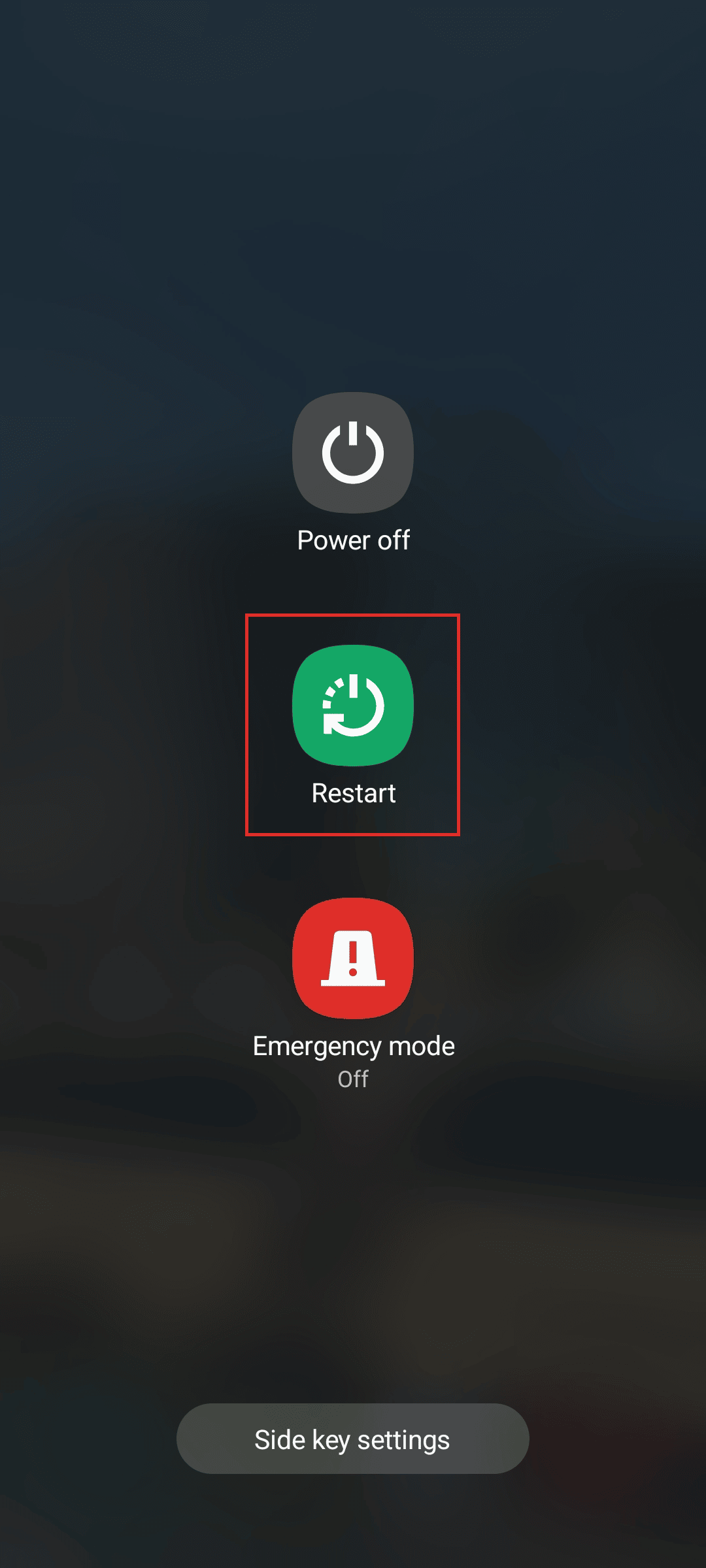
3. Odată ce telefonul se oprește și pornește, apăsați pe Setări .
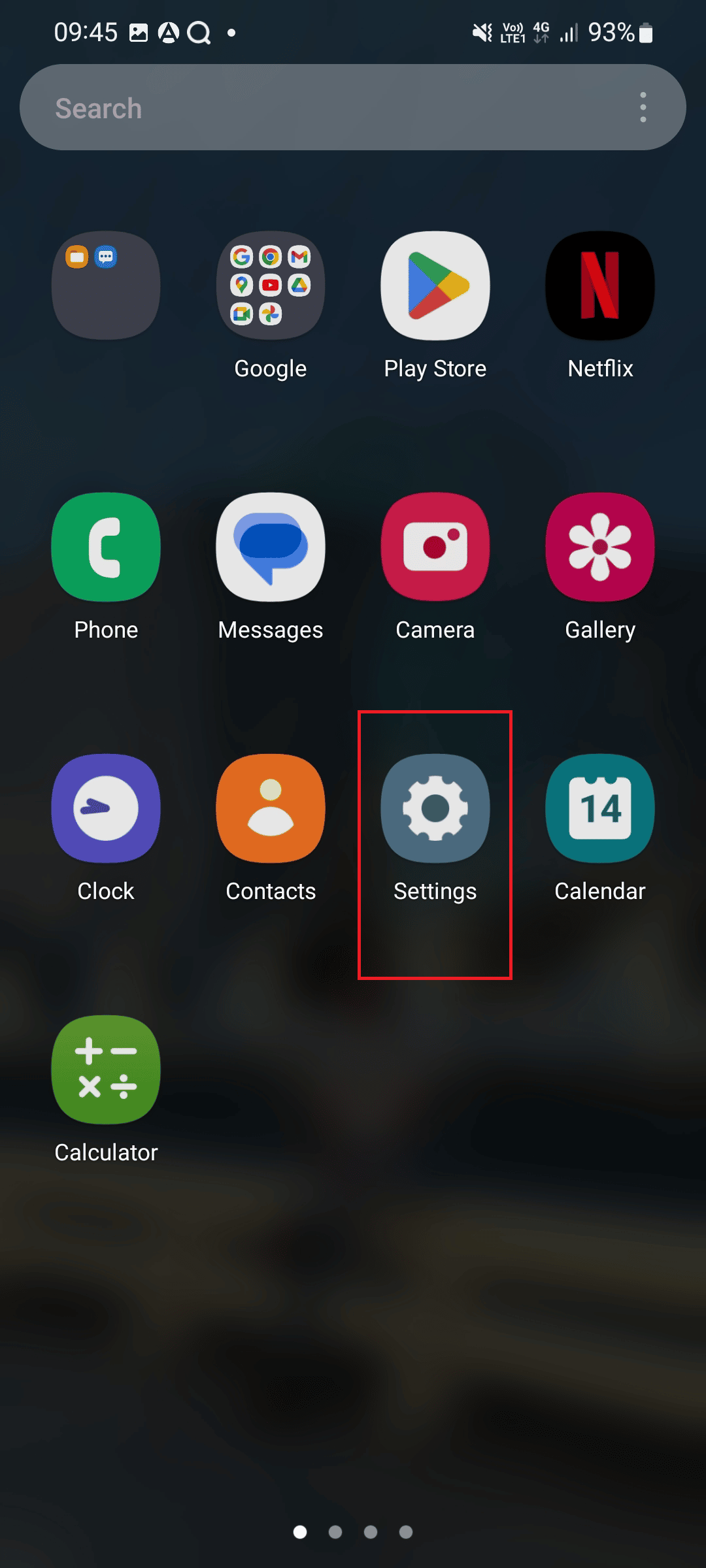
4. Derulați în jos și apăsați pe Actualizare software .
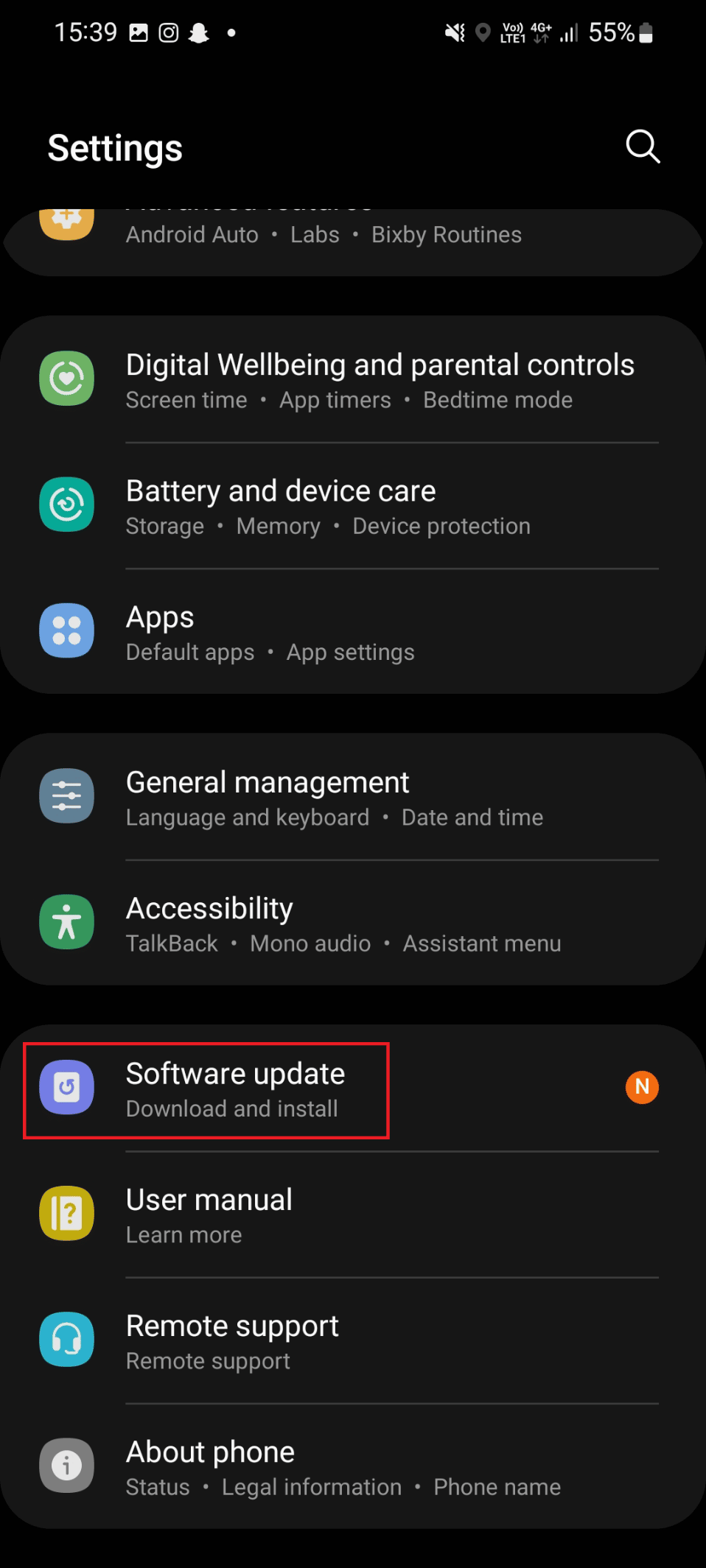
5. Aici, apăsați pe Download and install .
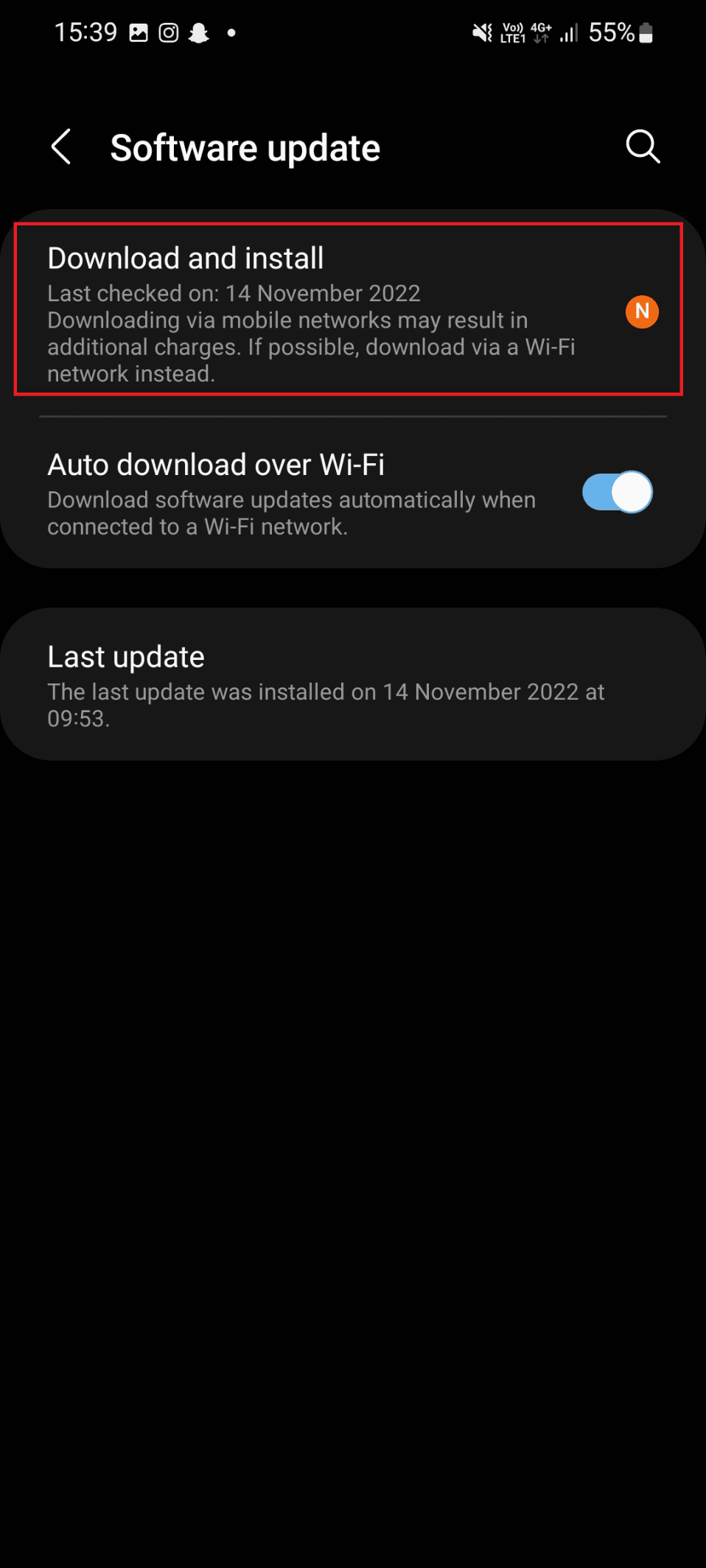
6. Apăsați pe Descărcare și așteptați până când actualizarea este finalizată.
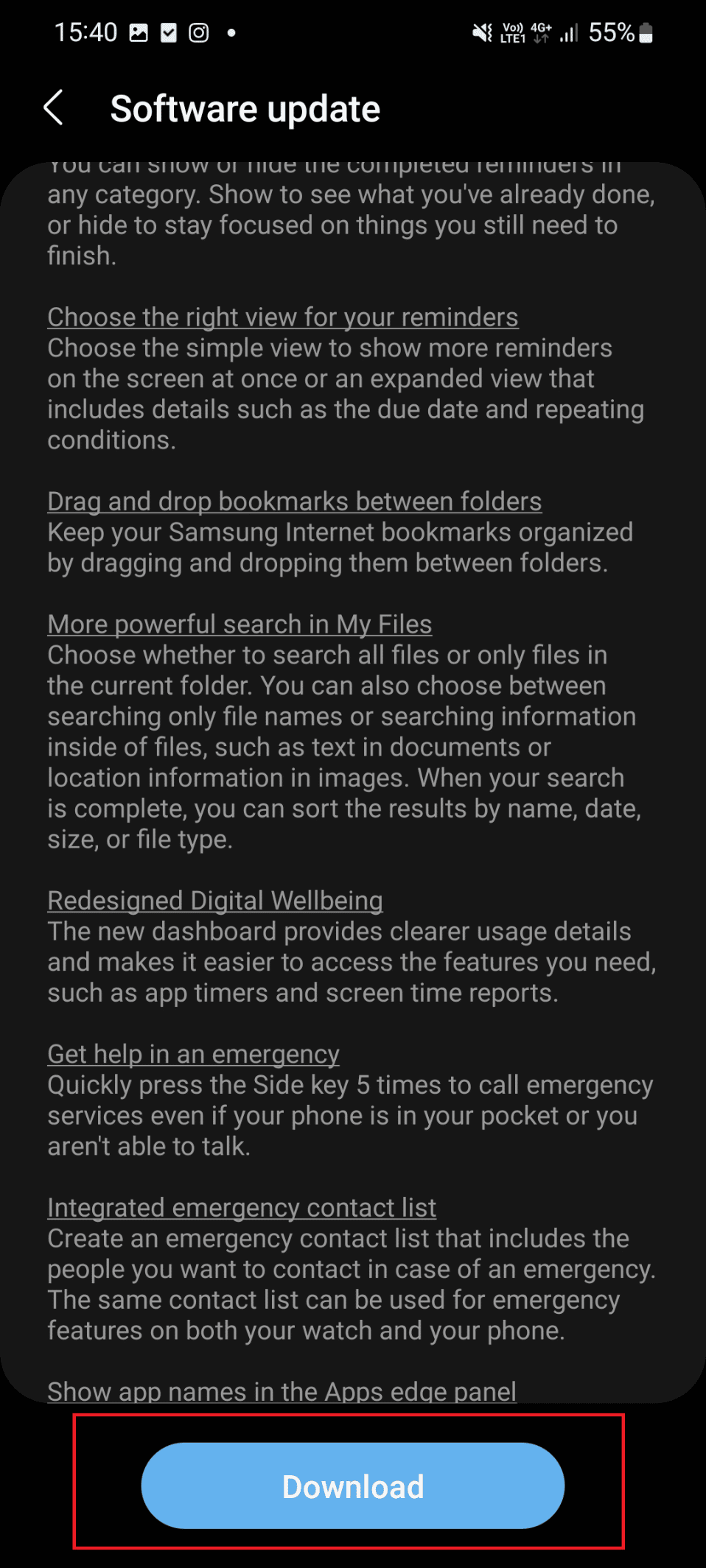
Citiți și: Cum să conectați telefonul Samsung la televizor cu HDMI
Metoda 2: Depanați conexiunea la Internet
O conexiune puternică la internet este următorul lucru important de reținut când actualizați firmware-ul. Dacă viteza dvs. de internet este lentă, atunci nu ați reușit actualizarea firmware-ului, vizitați centrul de service Samsung poate apărea. Deci, trebuie să verificați viteza internetului și să depanați conexiunea la internet. Puteți consulta ghidul nostru pentru a afla cum să depanați viteza pe telefonul dvs. Android. Odată ce viteza internetului este asigurată, actualizați firmware-ul utilizând pașii de la 3 la 6 ai Metodei 1 .
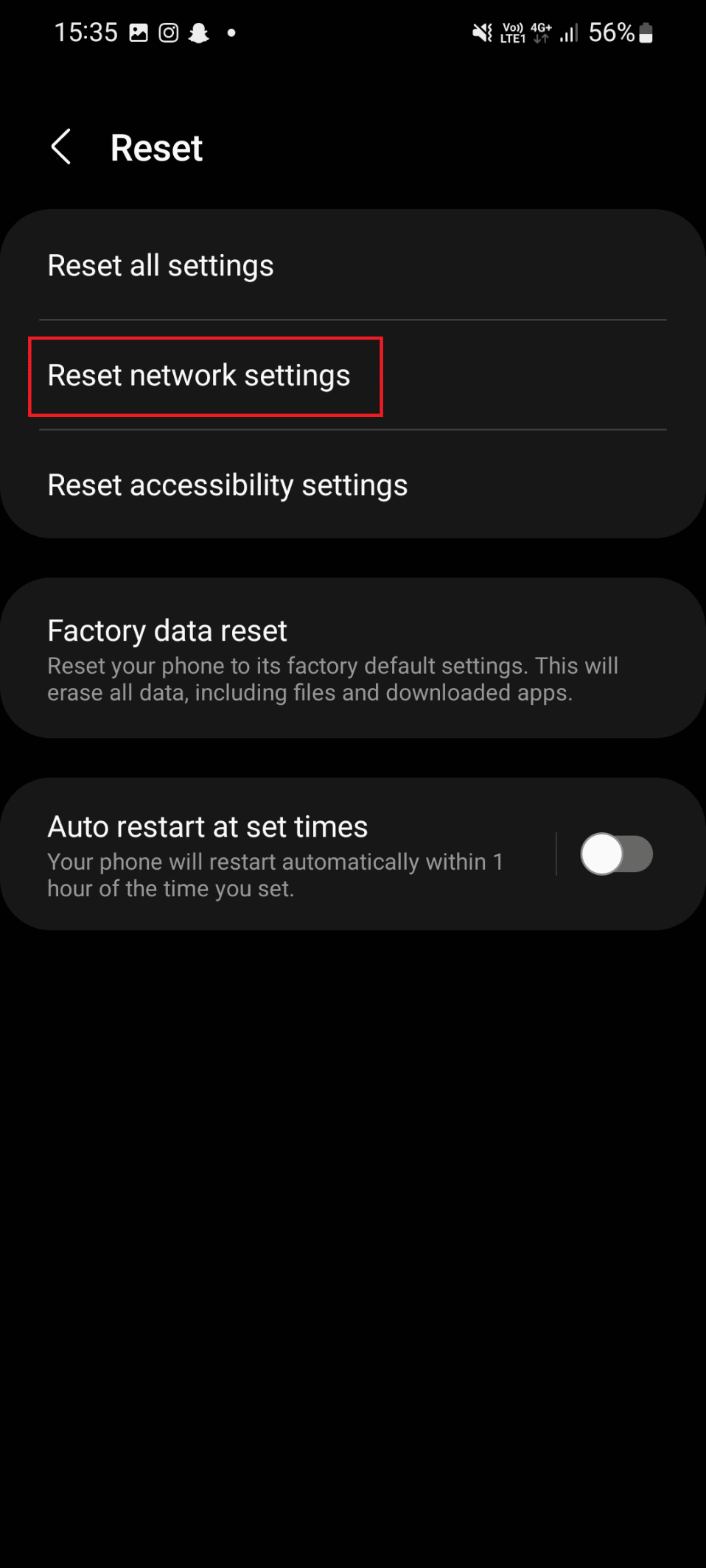
Metoda 3: Setați data și ora corecte
O altă modalitate posibilă de a repara Samsung Galaxy nu a reușit să actualizeze firmware-ul este să setați data și ora corecte. O dată și oră incorectă pe dispozitivul dvs. pot cauza această eroare. Prin urmare, se recomandă setarea corectă a datei și orei pe gadgetul dvs. Așadar, parcurgeți următorii pași pentru a efectua același lucru pe smartphone-ul dvs.
1. Mai întâi, atingeți pictograma Setări .
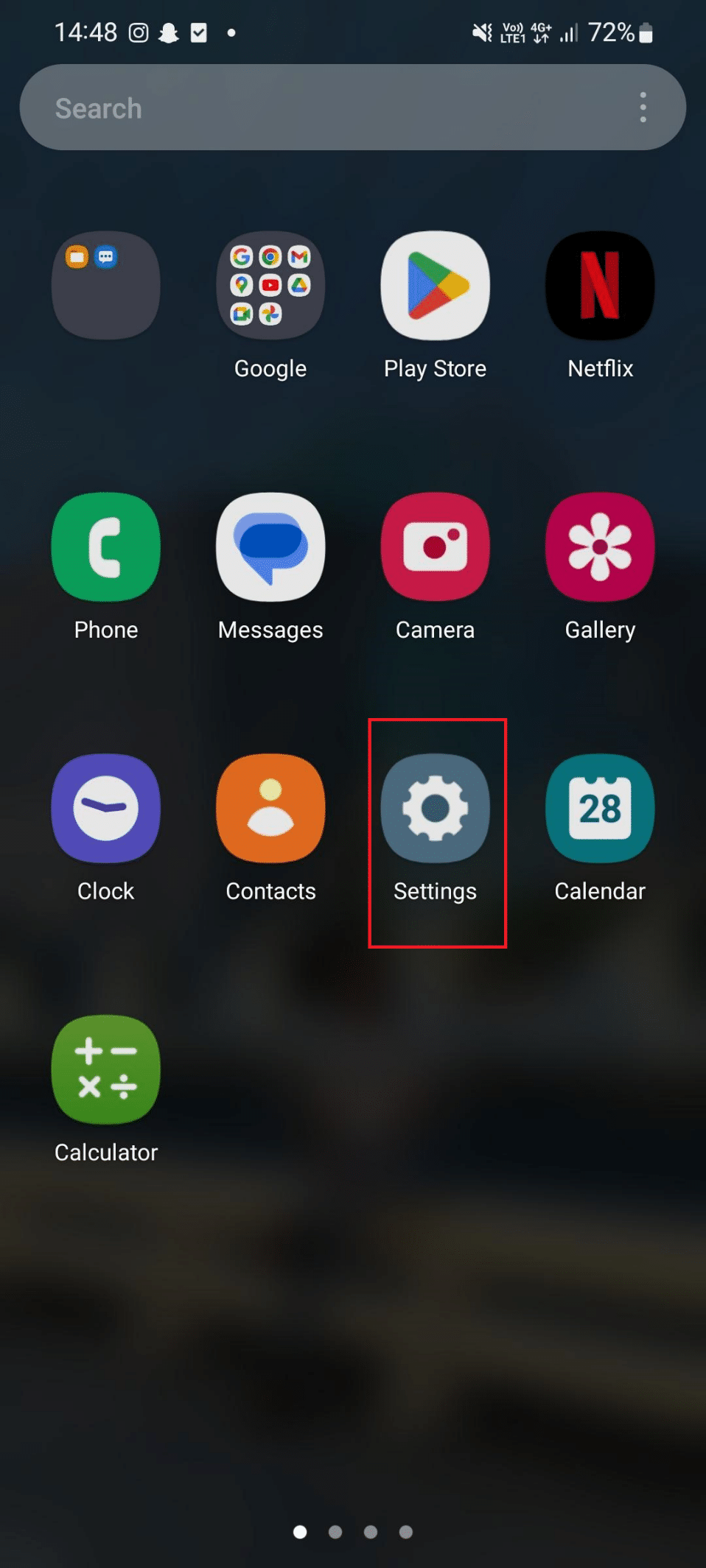
2. Acum, derulați în jos și apăsați pe Management general .
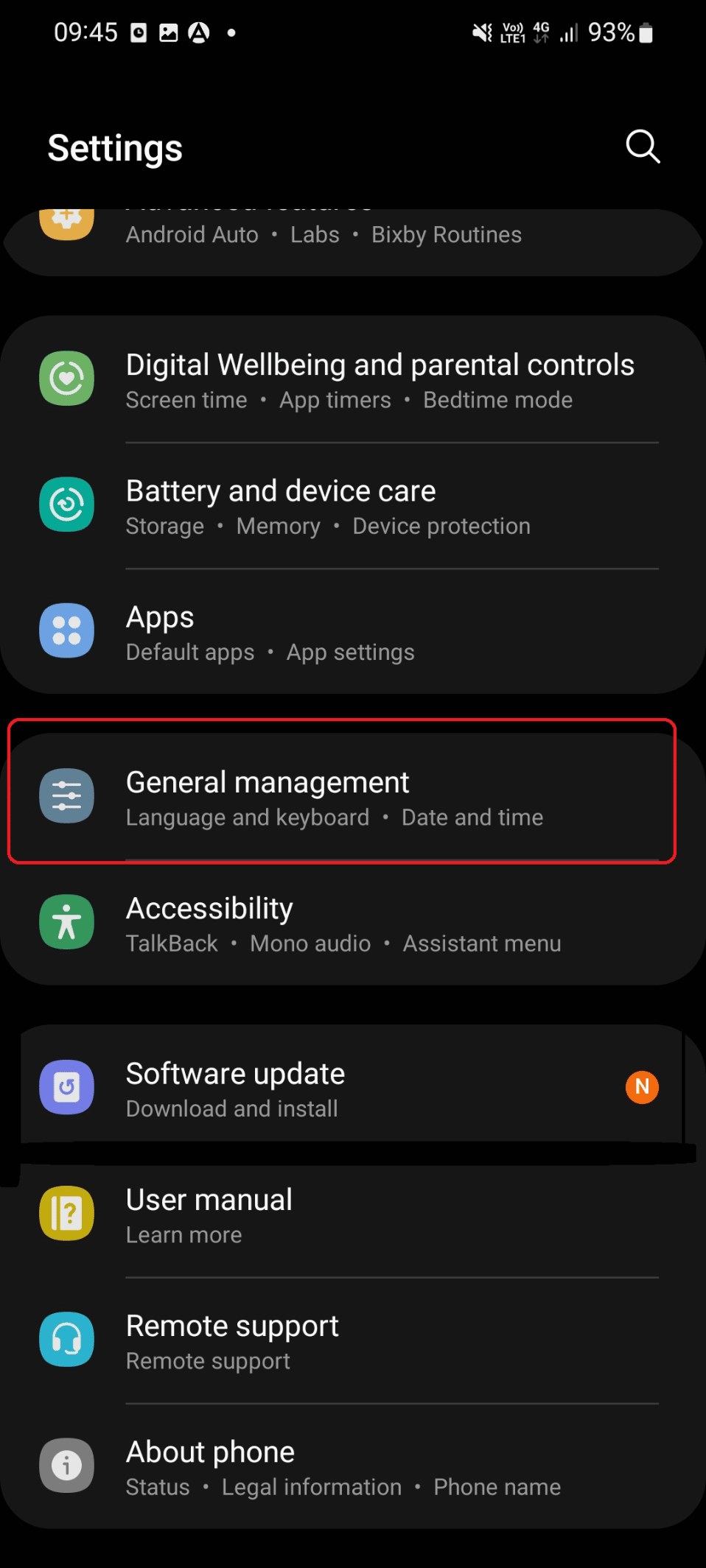
3. Sub Management general, atingeți data și ora .
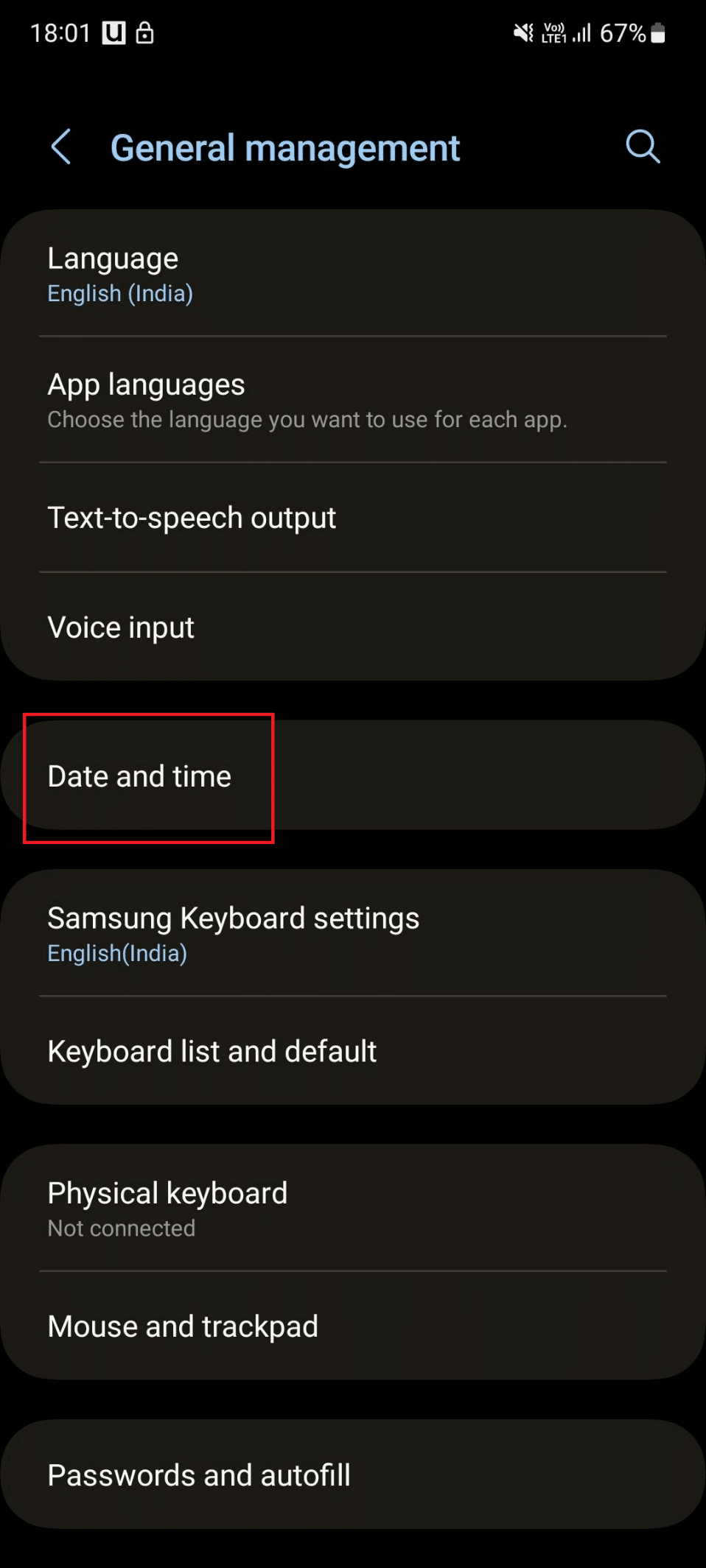
4. Comutați pe Data și ora automate și Fus orar automat .
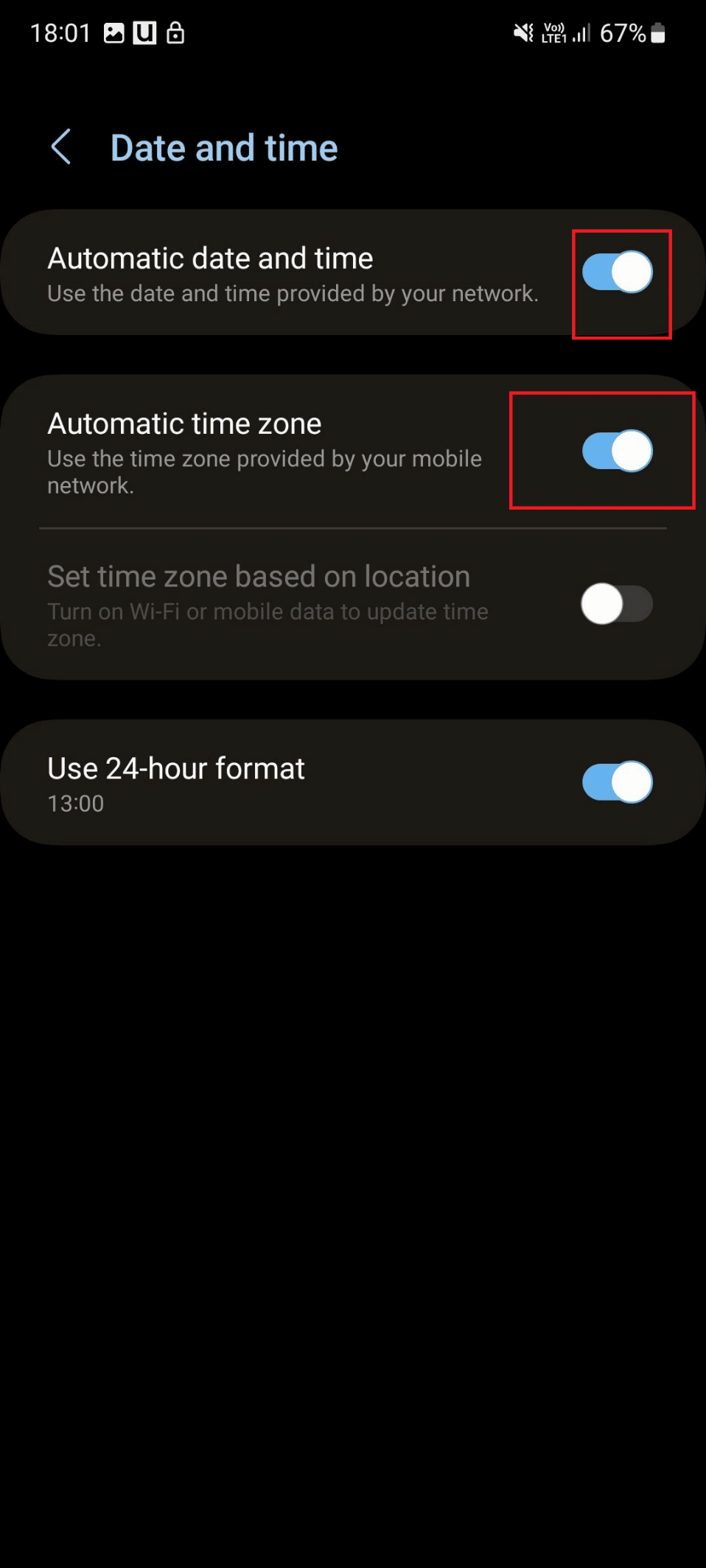
5. Acum, atingeți pictograma din spate și accesați Setări .
6. Repetați pașii de la 4 la 6 menționați în metoda 1 .
Metoda 4: Ștergeți aplicațiile nedorite
Spațiul de pe dispozitiv se va elibera atunci când ștergeți aplicația nedorită. Și acest spațiu de stocare suplimentar creat din cauza ștergerii va crea suficient spațiu pentru firmware. Pentru a șterge aplicația nedorită, urmați pașii de mai jos:
1. Lansați aplicația Setări .
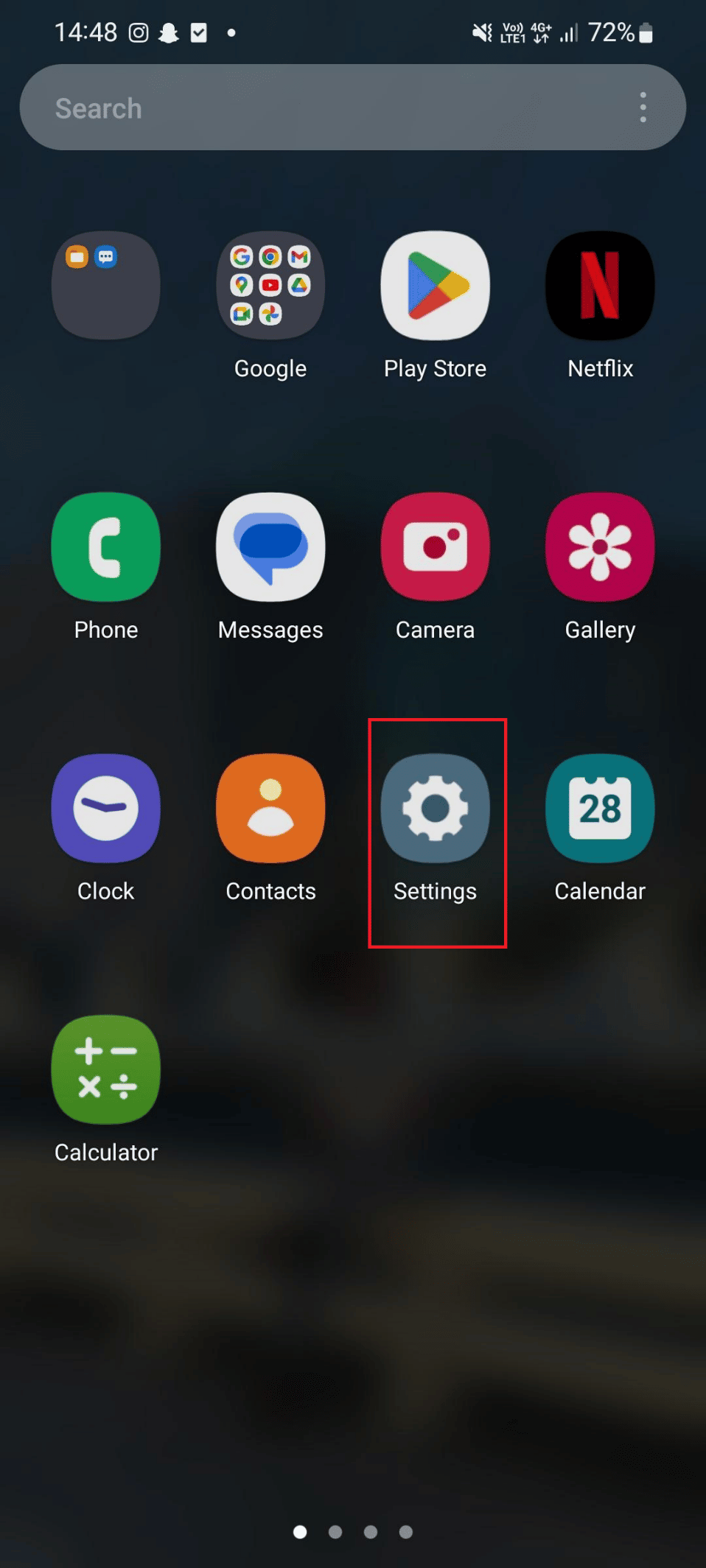
2. Acum, apăsați pe Aplicații .
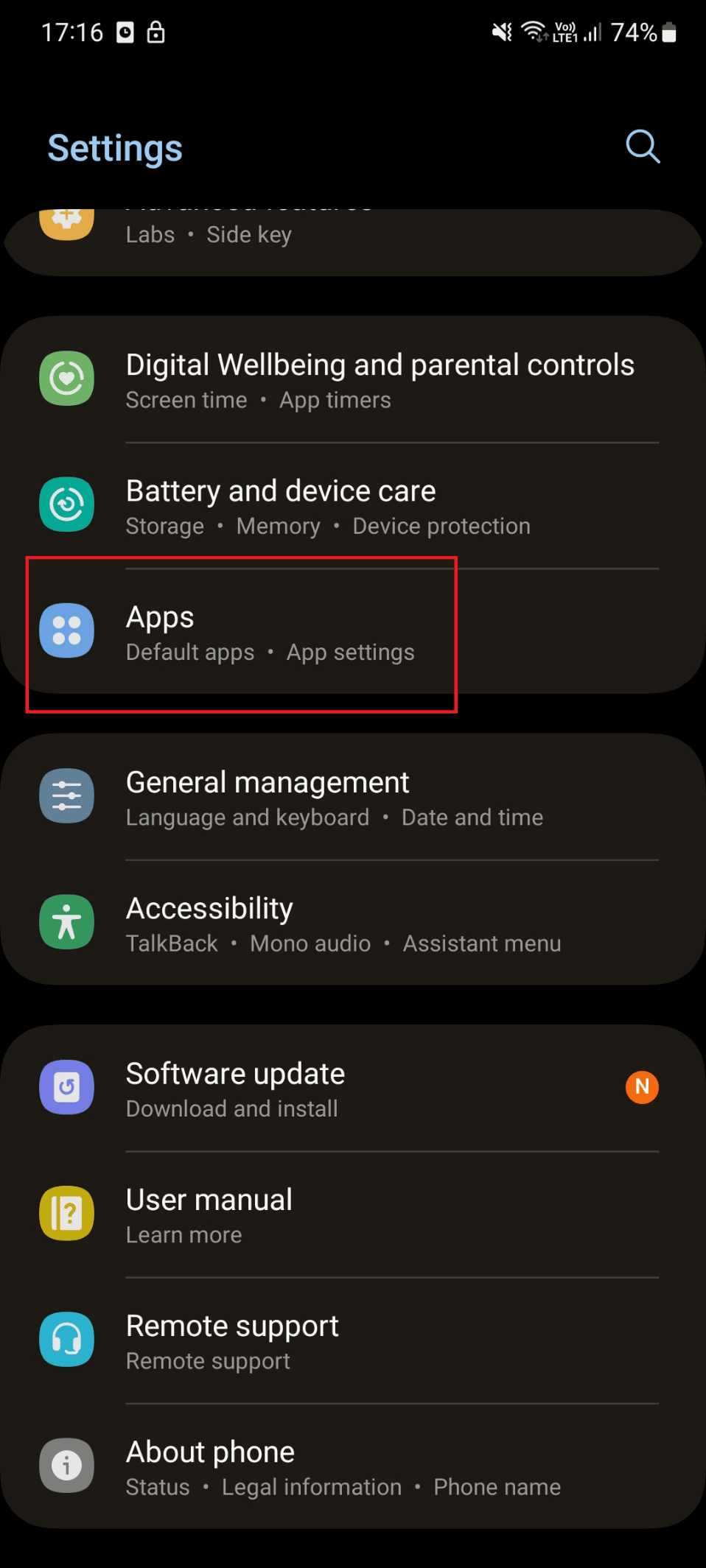
3. Atingeți aplicația pe care doriți să o ștergeți.
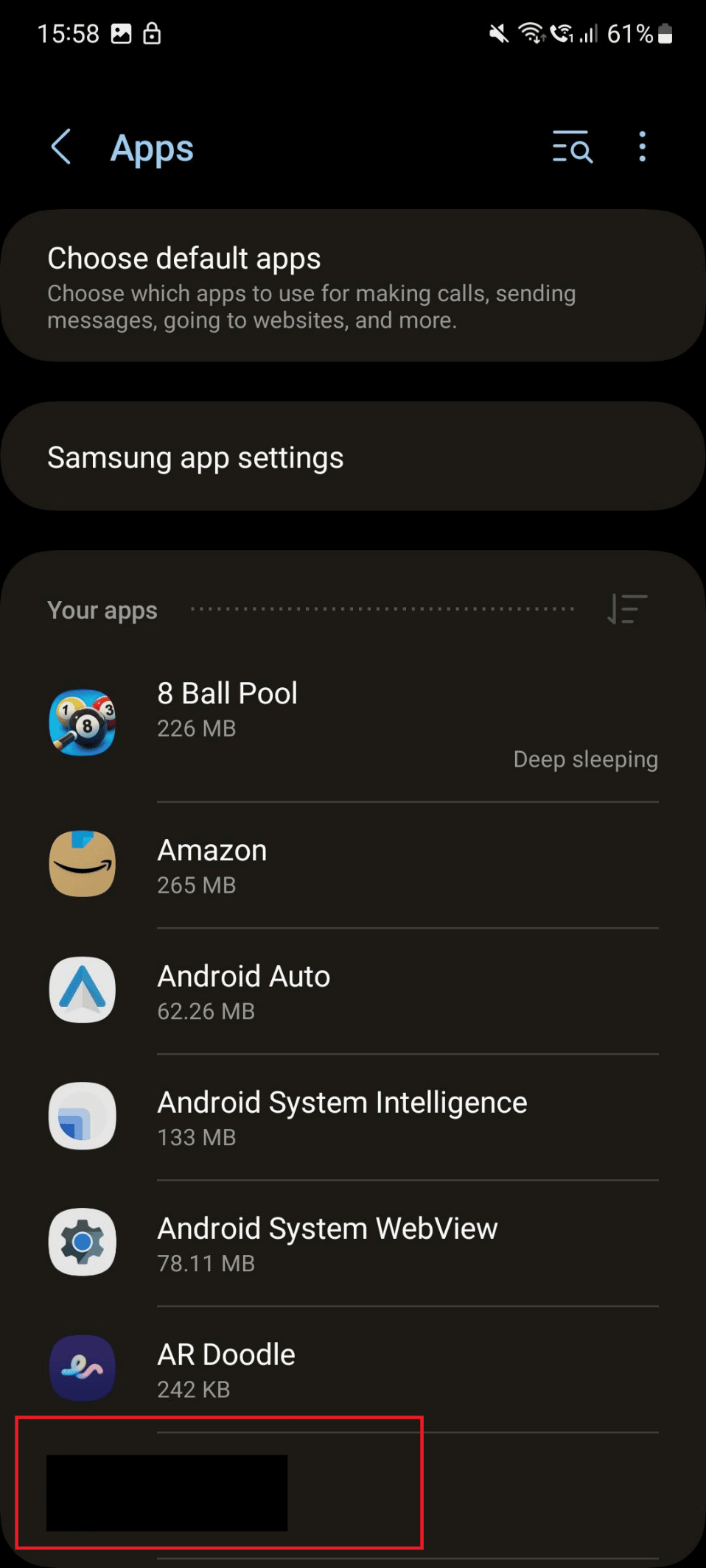
4. După aceea, apăsați pe opțiunea Dezinstalare din partea de jos.
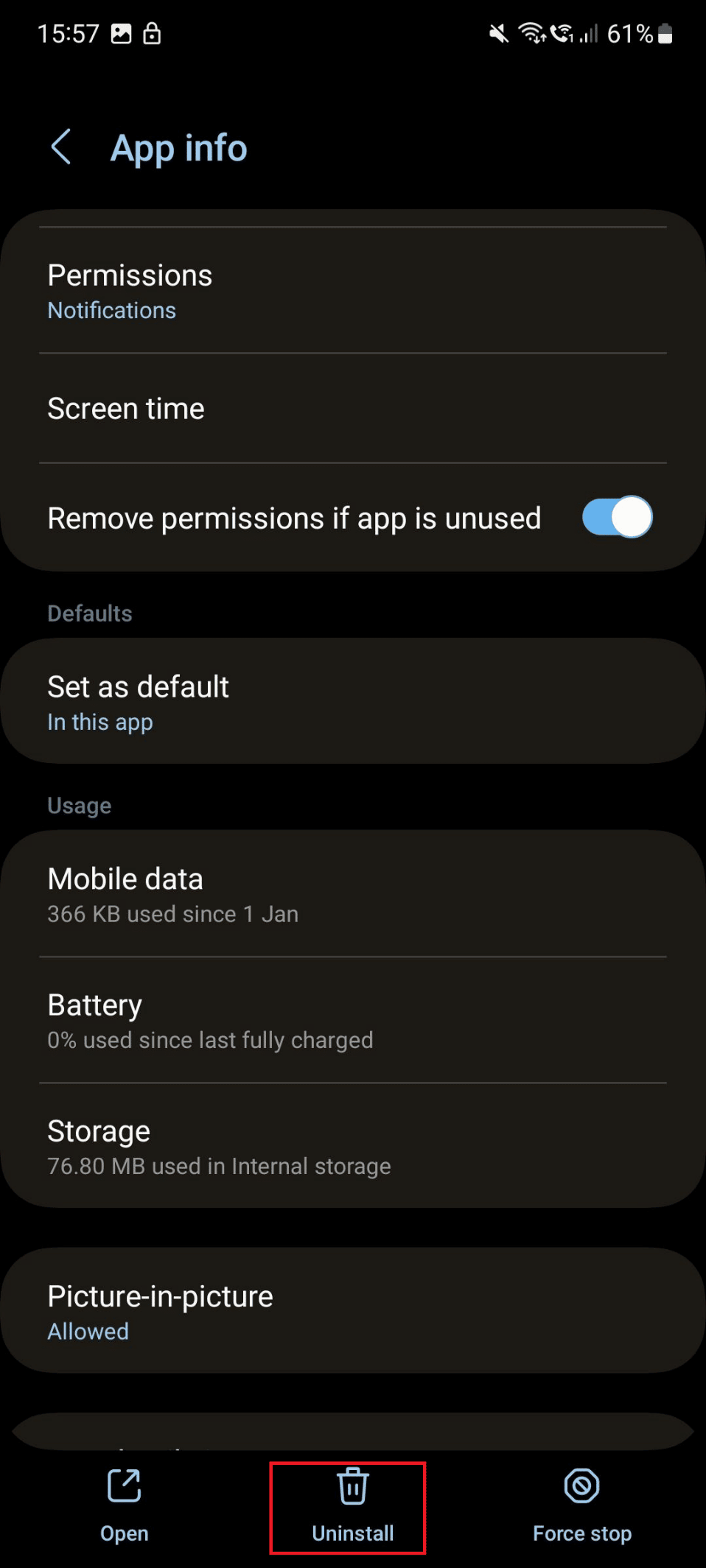
5. Apăsați pe OK .
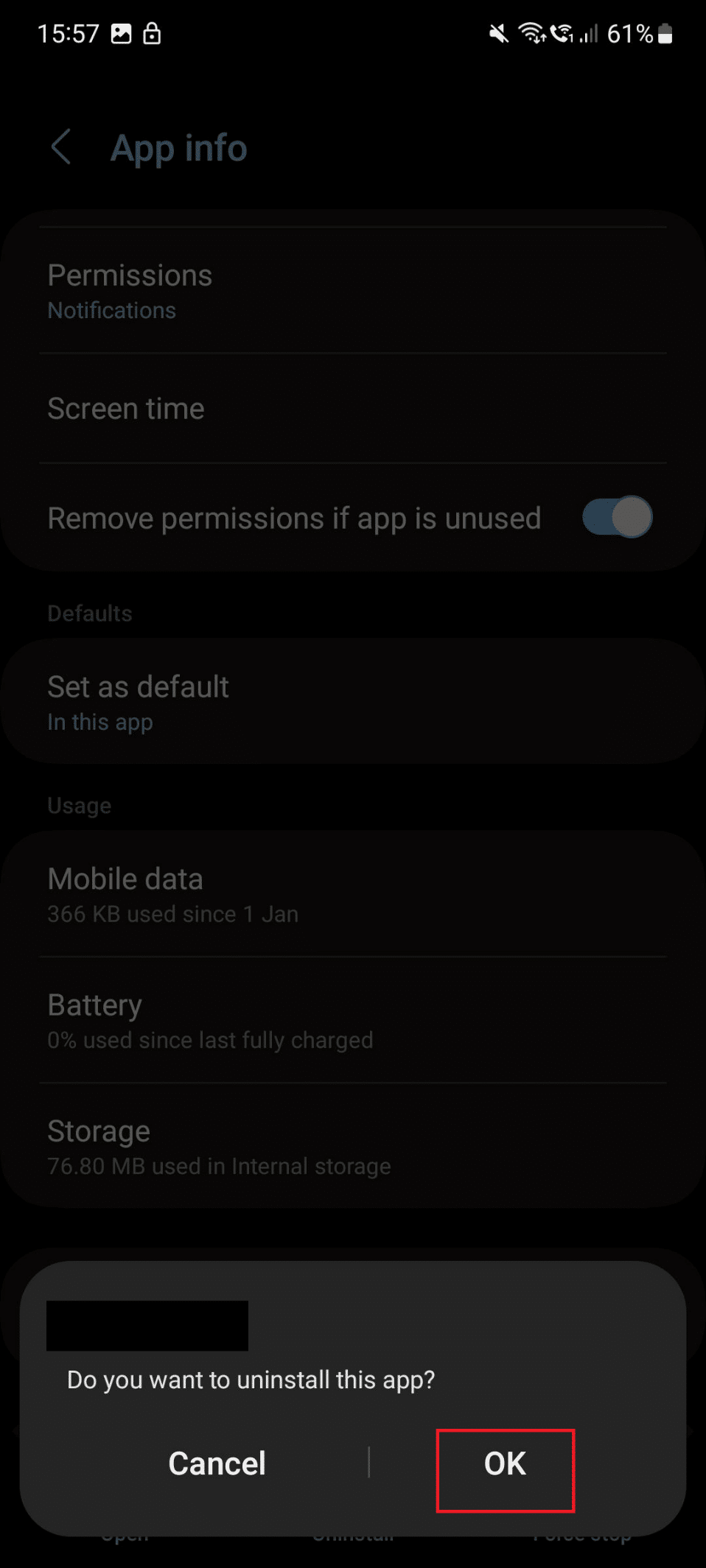
6. Reveniți la Setări glisând ecranul în partea dreaptă.
7. După aceea, efectuați pașii de la 4 la 6 menționați în Metoda 1 .
Metoda 4: Actualizați software-ul în modul sigur
Puteți actualiza software-ul în modul sigur pentru a remedia problema. Mai jos sunt pașii pentru a efectua același lucru pe smartphone pentru a remedia eroarea de actualizare eșuată Galaxy S5.

Notă: Asigurați-vă că dispozitivul este încărcat înainte de a continua cu pașii.
1. Apăsați lung butonul de reducere a volumului și butonul lateral .
2. Apăsați pe Oprire .
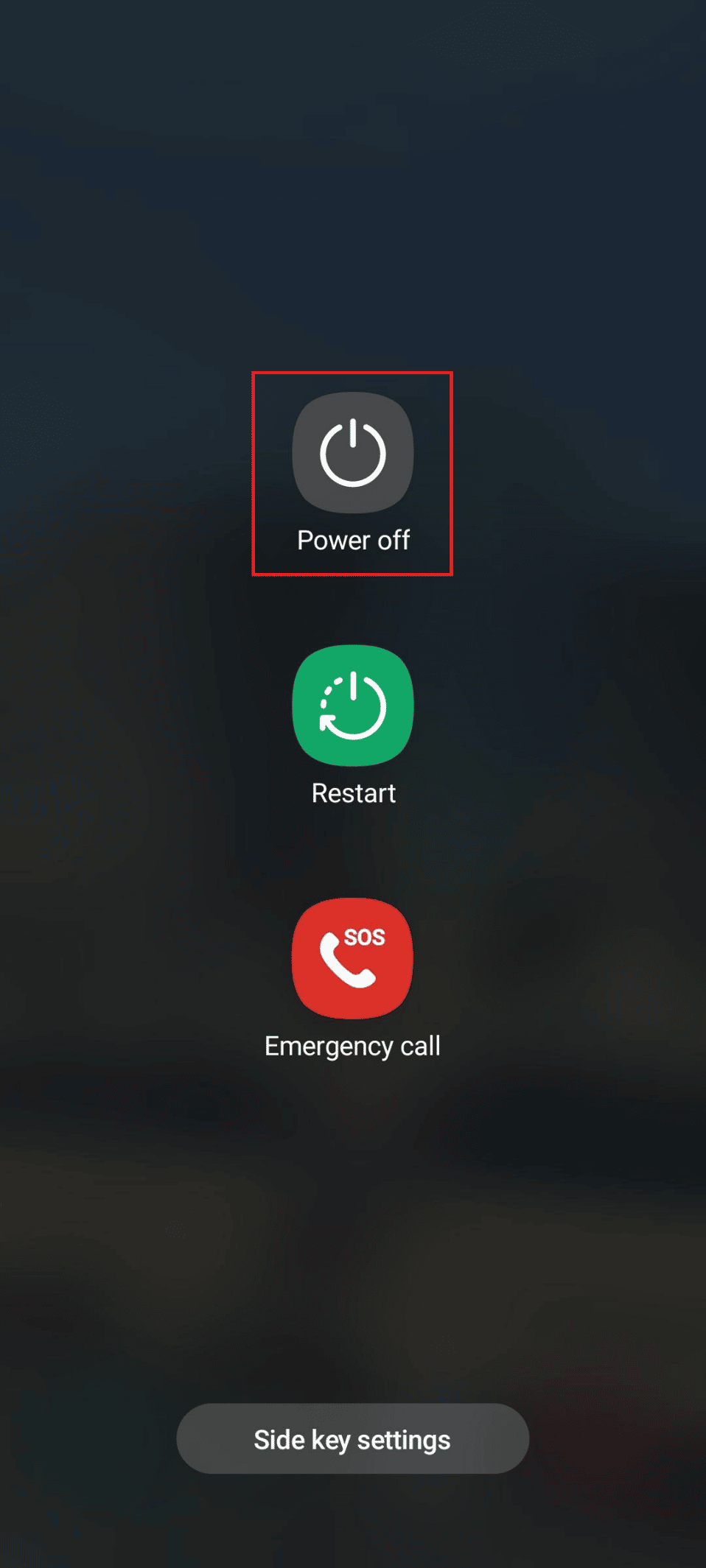
3. Apăsați tasta de reducere a volumului și tasta laterală când ecranul se stinge.
4. Eliberați tasta laterală în timp ce țineți apăsat volumul când vedeți Samsung Galaxy pe ecran.
5. Eliberați tasta după ce se afișează modul sigur în colțul din stânga jos al ecranului.
6. Pentru a actualiza firmware-ul, efectuați pașii 3, 4, 5 și 6 menționați în Metoda 1.
7. Acum, apăsați și mențineți apăsate tastele de reducere a volumului și laterale .
8. În cele din urmă, apăsați pe Restart .
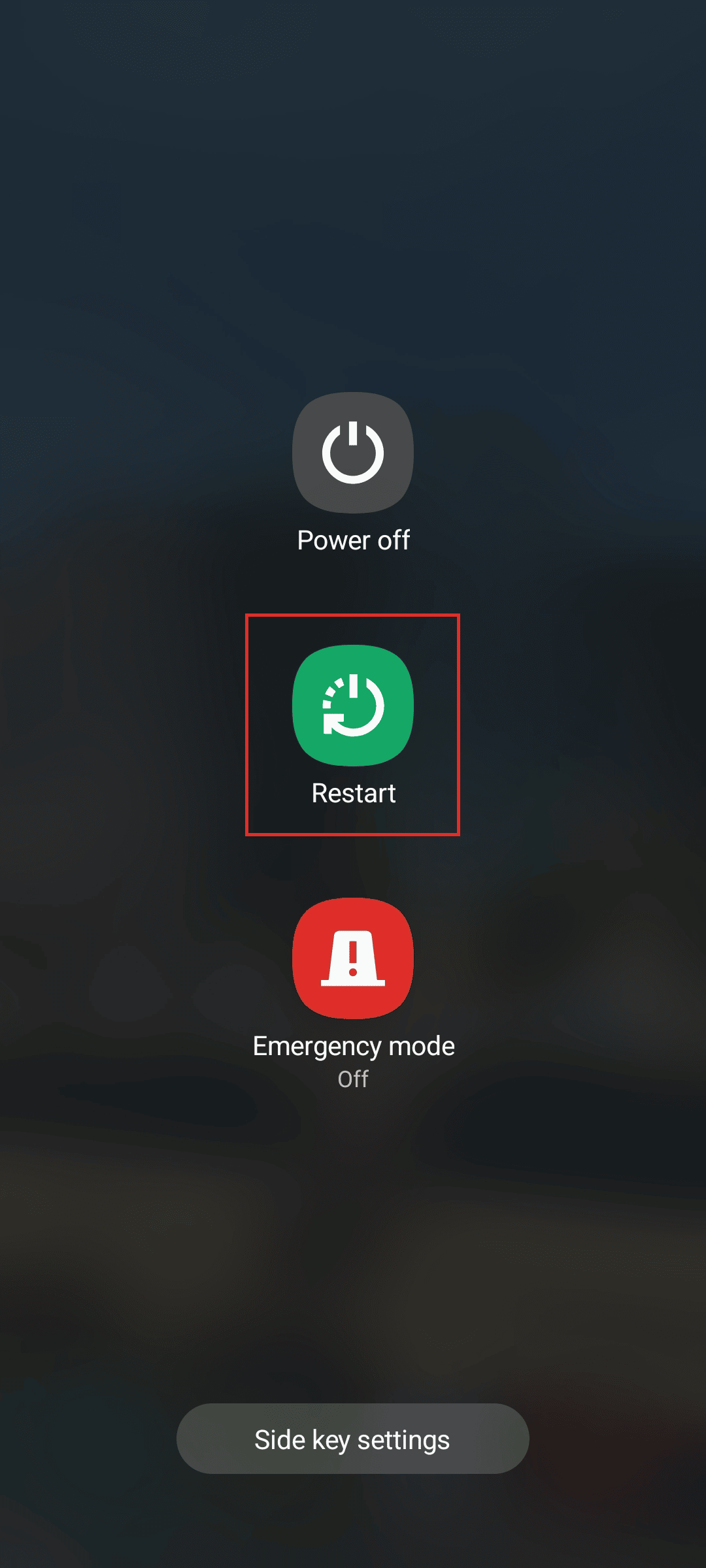
Citiți și: Cum să activați modul de conducere Samsung Galaxy S3
Metoda 5: Încărcați datele dispozitivului în cloud
Aceasta este o altă metodă care poate remedia eșecul Samsung Galaxy la actualizarea firmware-ului. Odată ce încărcați datele în cloud, puteți șterge fișierele și puteți crea spațiu de stocare suplimentar. Pe un telefon Samsung, încărcați aceste date pe Samsung Cloud urmând pașii de mai jos:
1. Lansați aplicația Setări pe dispozitivul dvs.
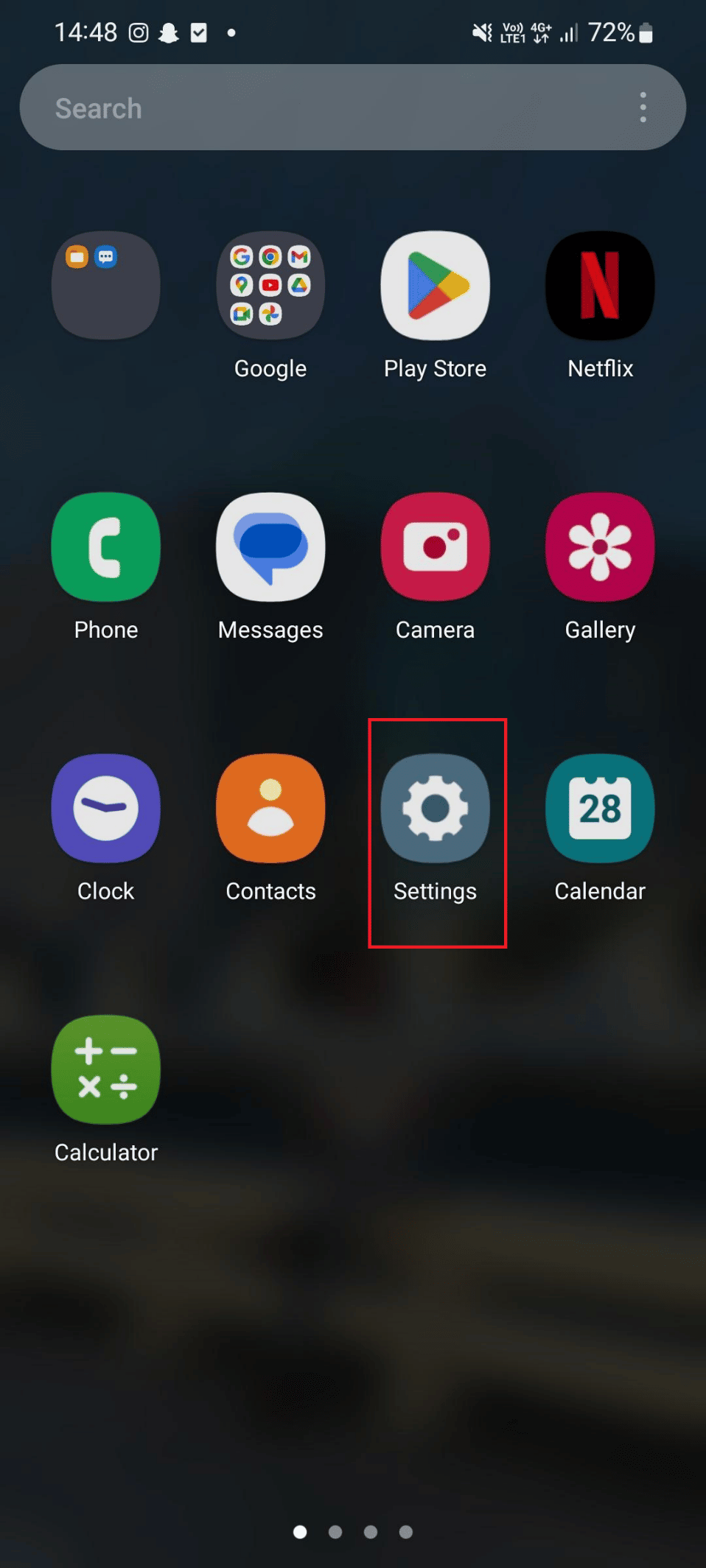
2. Acum, apăsați pe Contul Samsung .
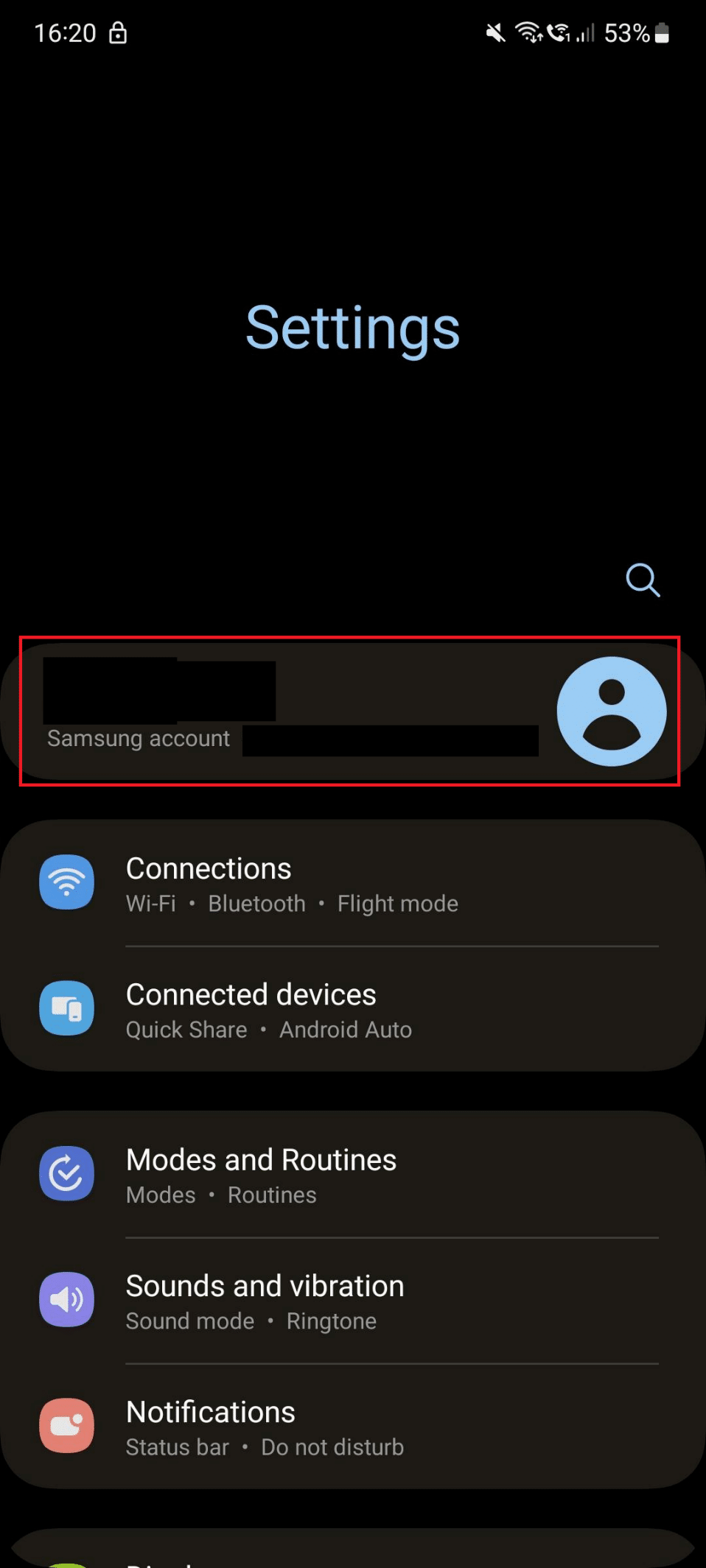
3. Aici, apăsați pe Samsung Cloud .
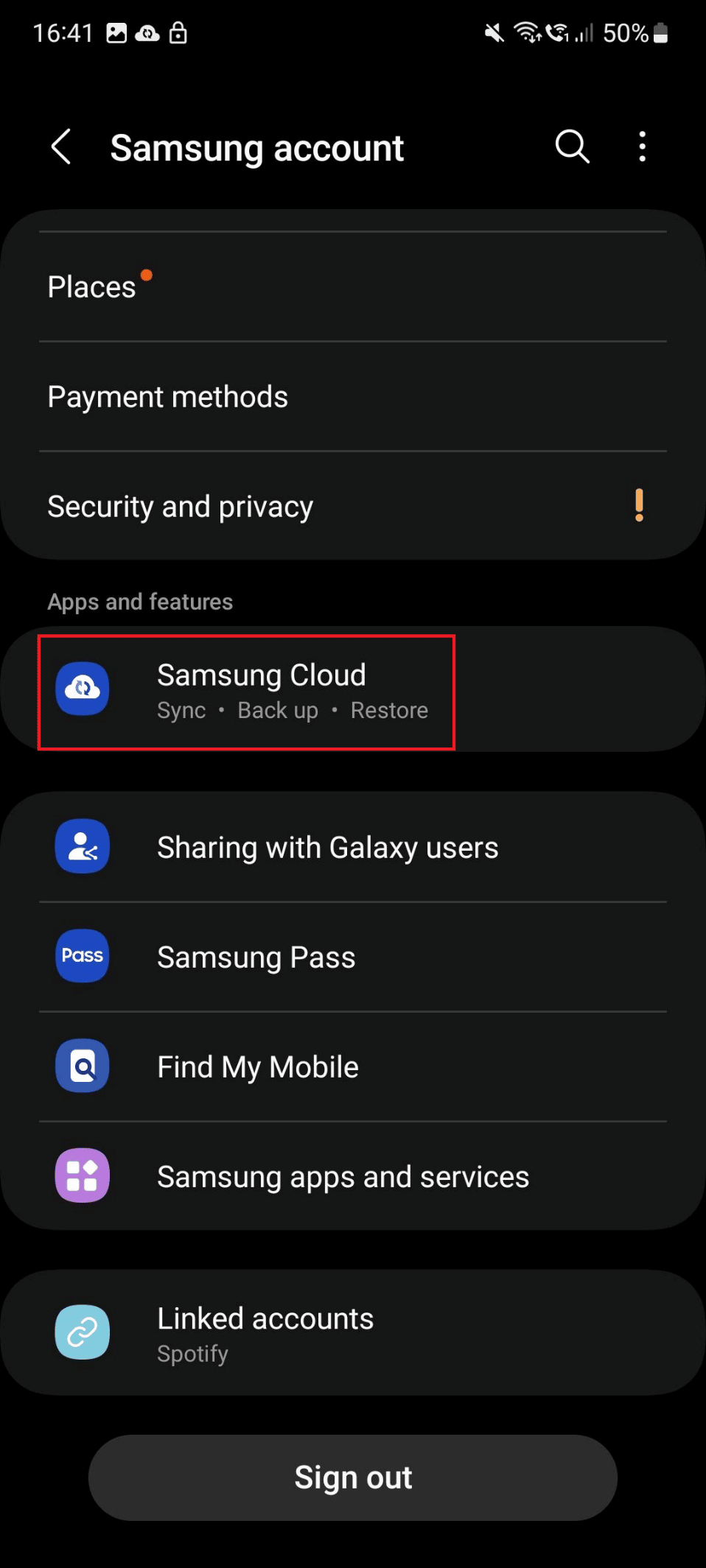
4. Derulați în jos și apăsați pe Backup data .
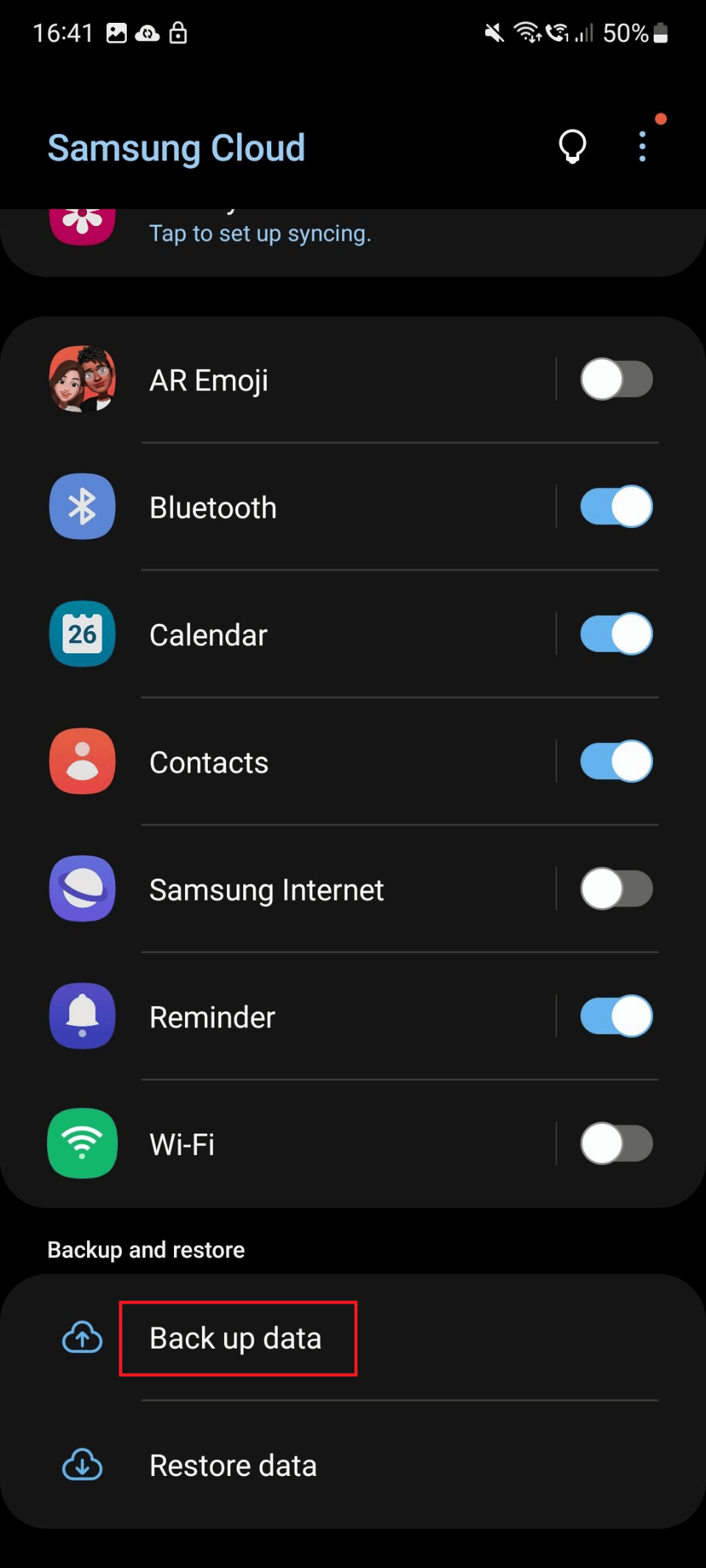
5. Aici, comutați la aplicația ale cărei date doriți să faceți backup pe Samsung Cloud.
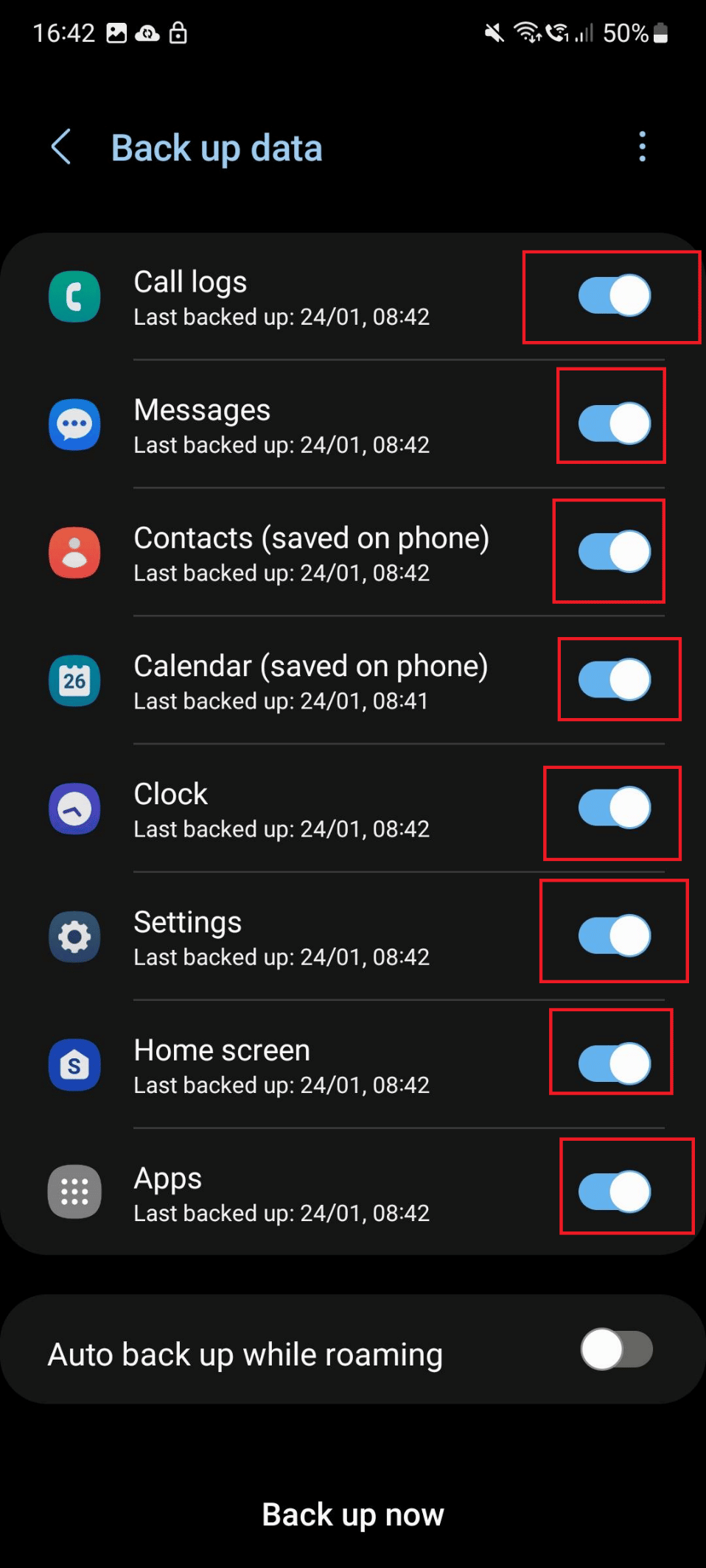
6. Apăsați pe Backup now .
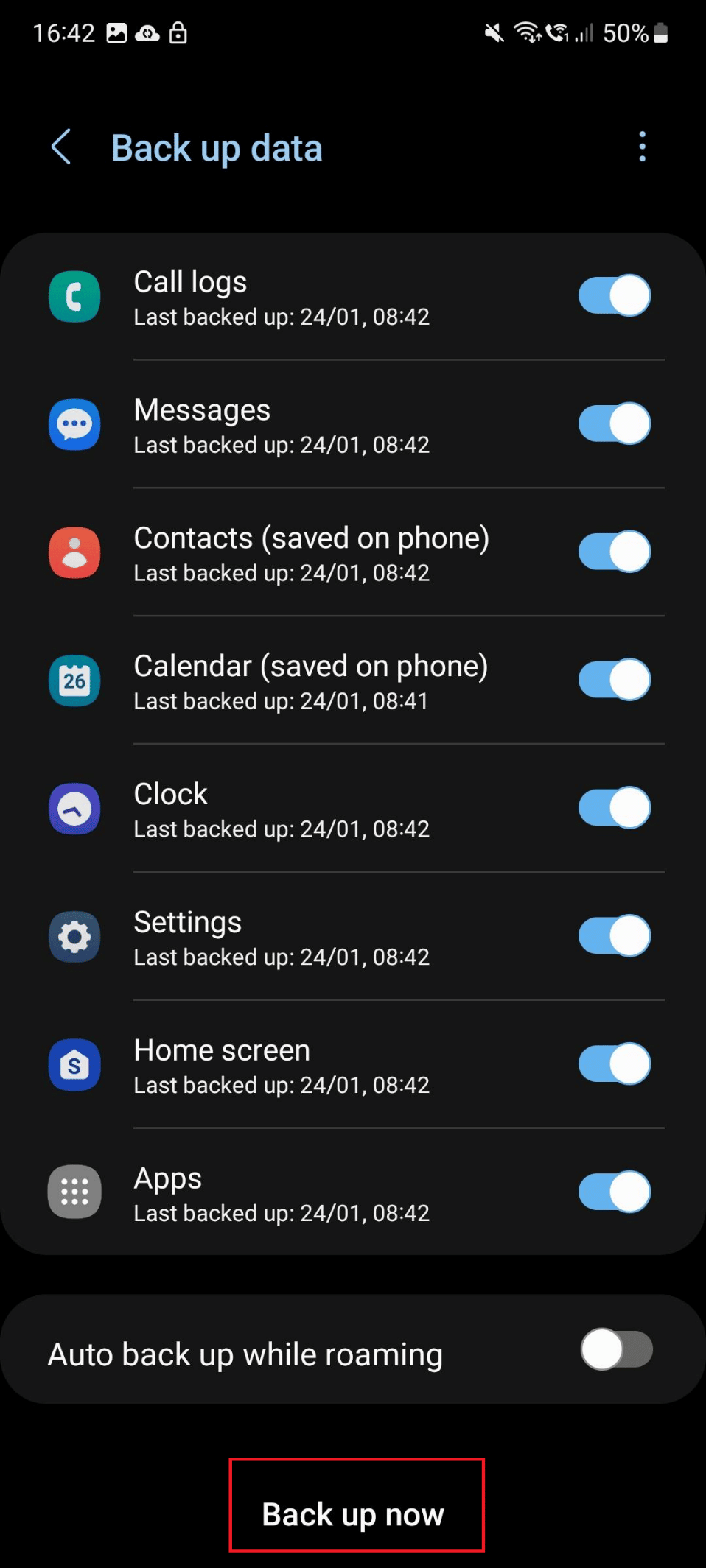
7. Odată ce copia de rezervă este finalizată, atingeți pictograma din spate pentru a reveni la Setări.
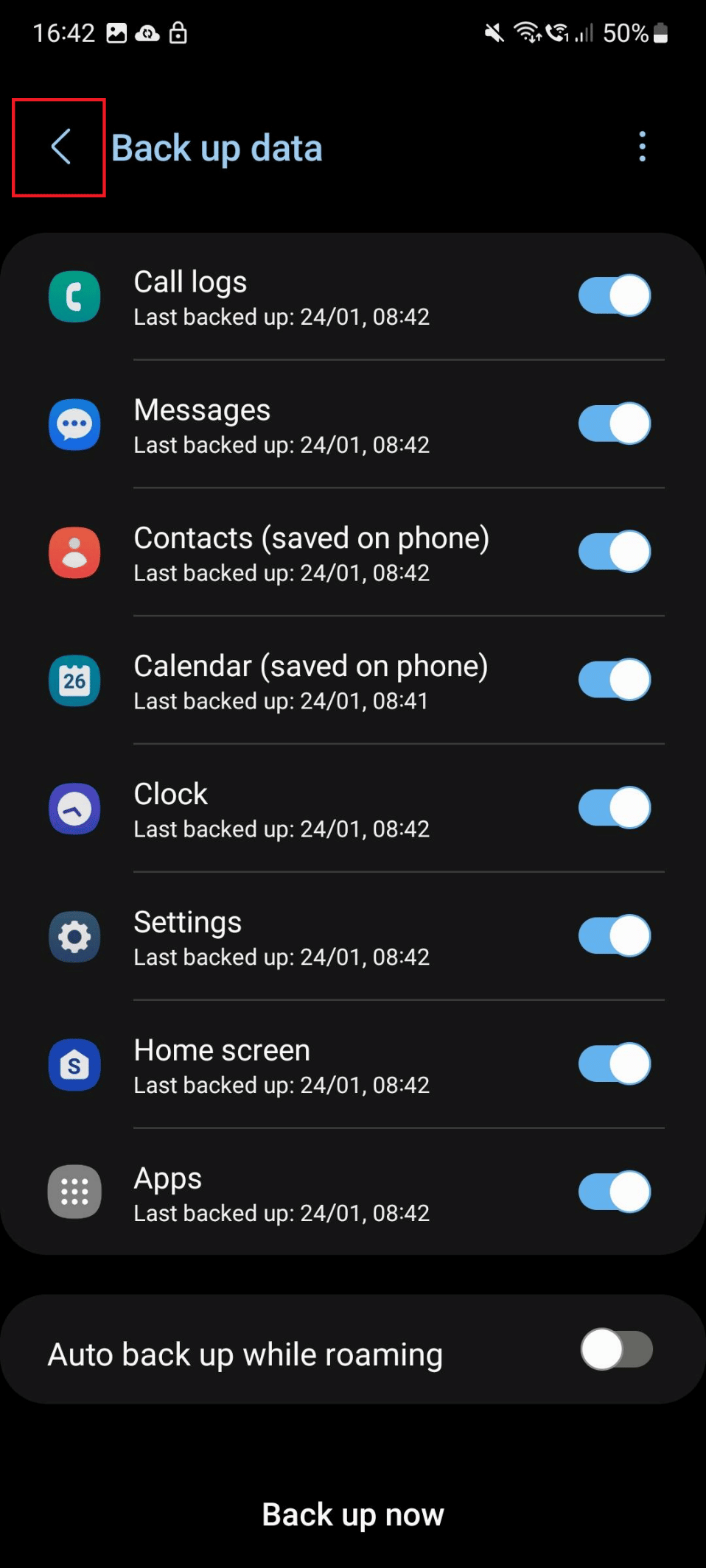
8. Acum, efectuați pașii de la 4 la 6 menționați în Metoda 1 .
Metoda 6: Ștergeți memoria cache a aplicației
Fișierele cache sunt fișiere temporare stocate pe dispozitiv; uneori, aceste fișiere cache pot ocupa mult spațiu de stocare. Acest lucru poate cauza o eroare de actualizare eșuată Galaxy S5, deoarece o actualizare este posibilă numai atunci când spațiul de stocare suplimentar este disponibil pe telefonul dvs. mobil. Puteți șterge fișierele cache de pe smartphone-ul dvs. urmând acești pași:
1. Atingeți pictograma Setări .
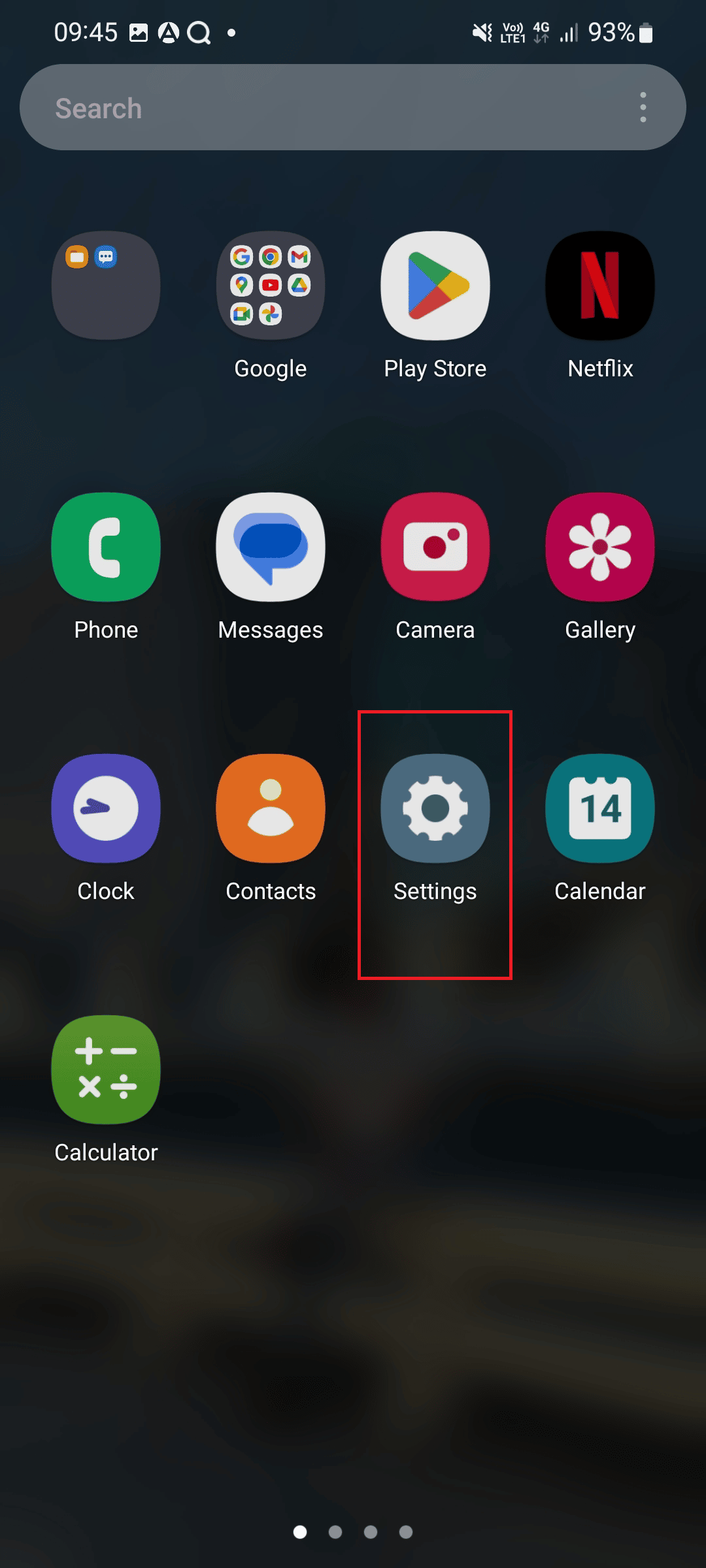
2. Acum, derulați în jos și apăsați pe Îngrijirea bateriei și a dispozitivului .
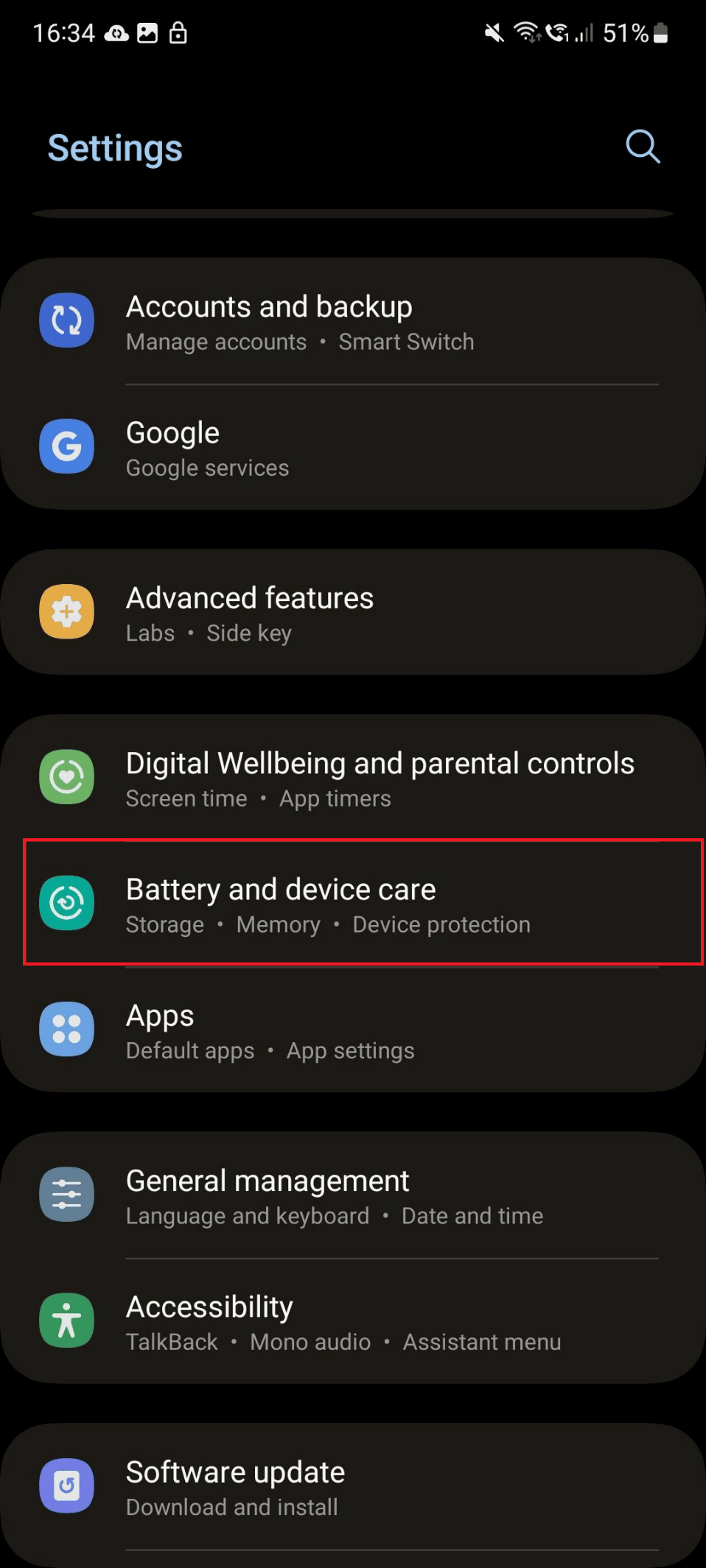
3. Apăsați pe Optimizare acum .
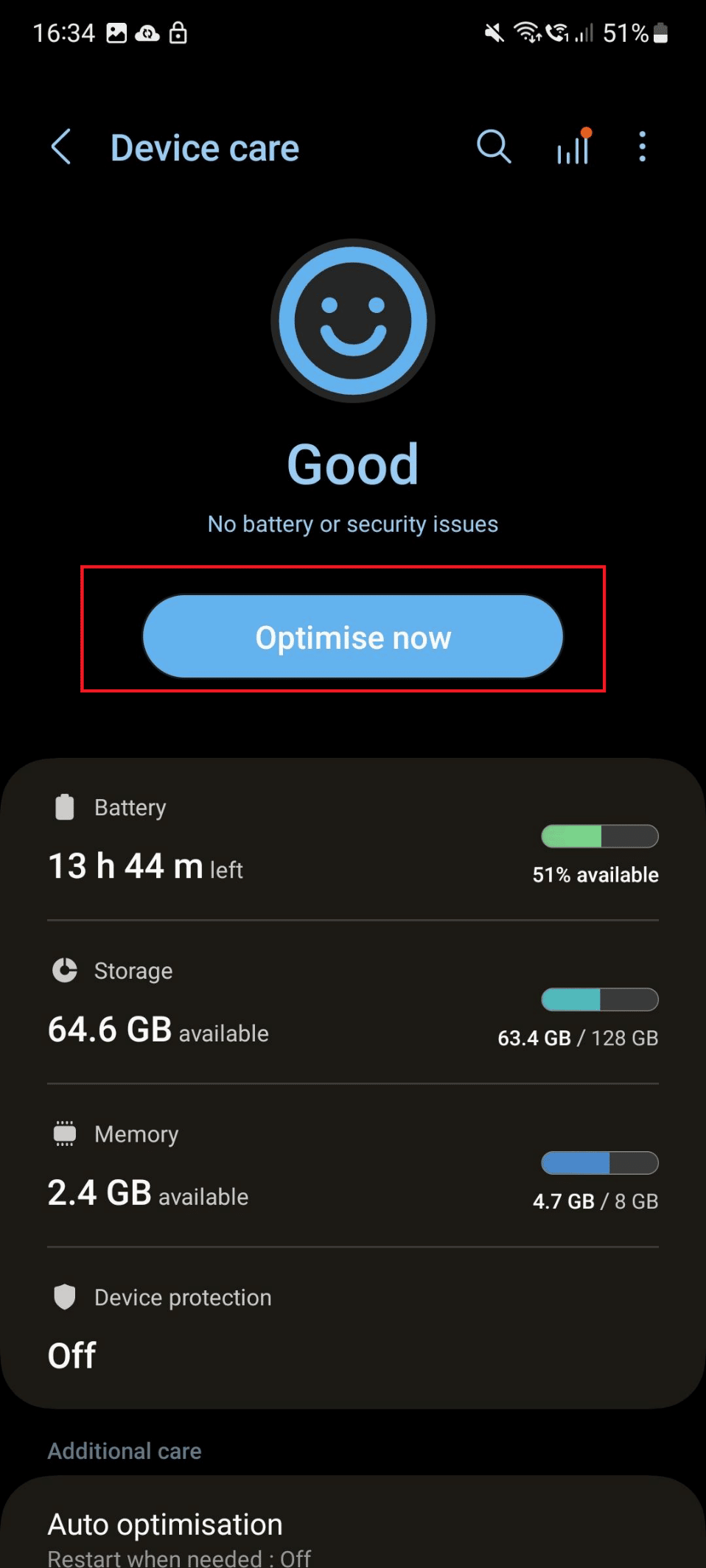
4. Așteptați câteva secunde până când optimizarea se finalizează. După aceea, atingeți Terminat .
Notă: nu apăsați pe Ștergeți datele . În caz contrar, toate datele asociate cu aplicația vor fi șterse.
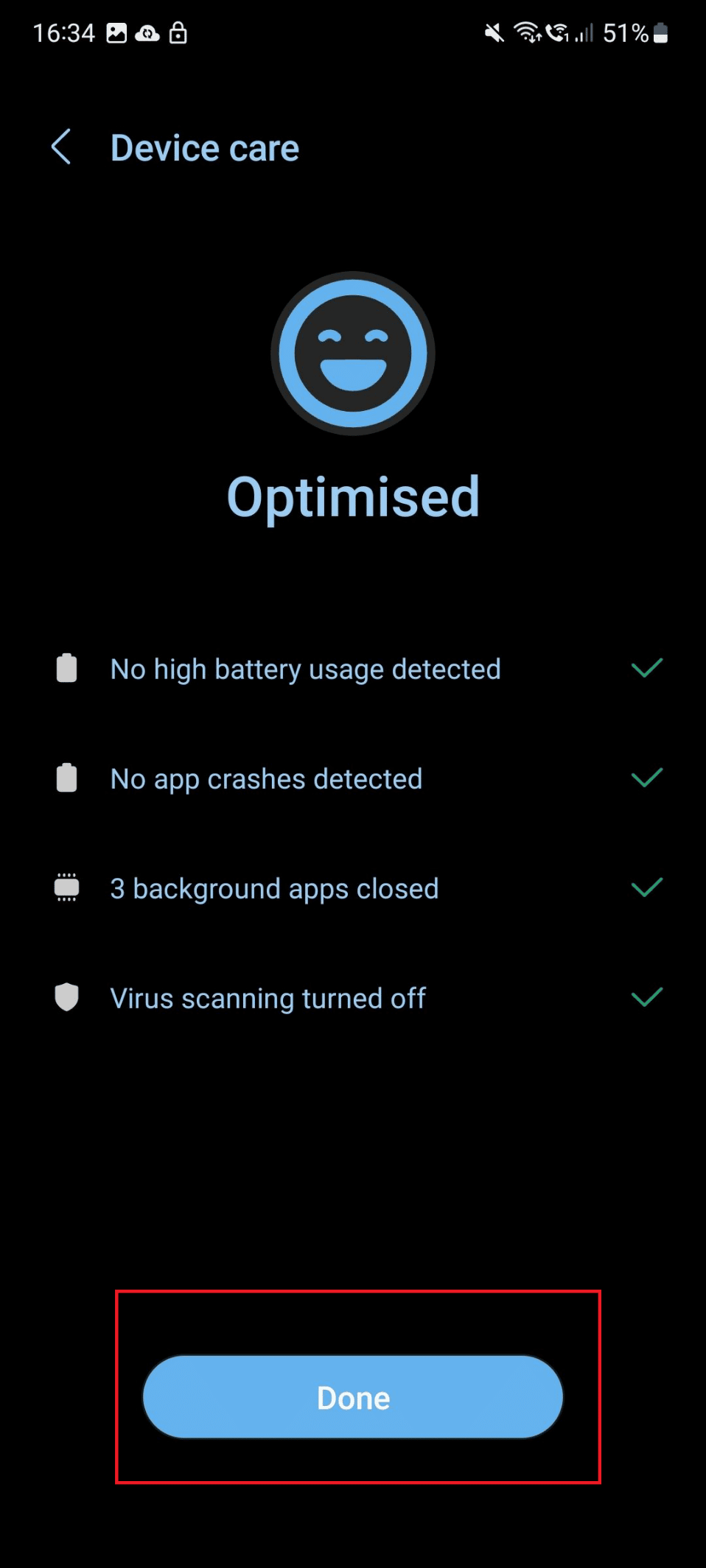
5. Acum, atingeți pictograma din spate pentru a reveni la Setări .
6. Repetați pașii de la 4 la 6 menționați în metoda 1 .
Metoda 7: Utilizați aplicația Kies
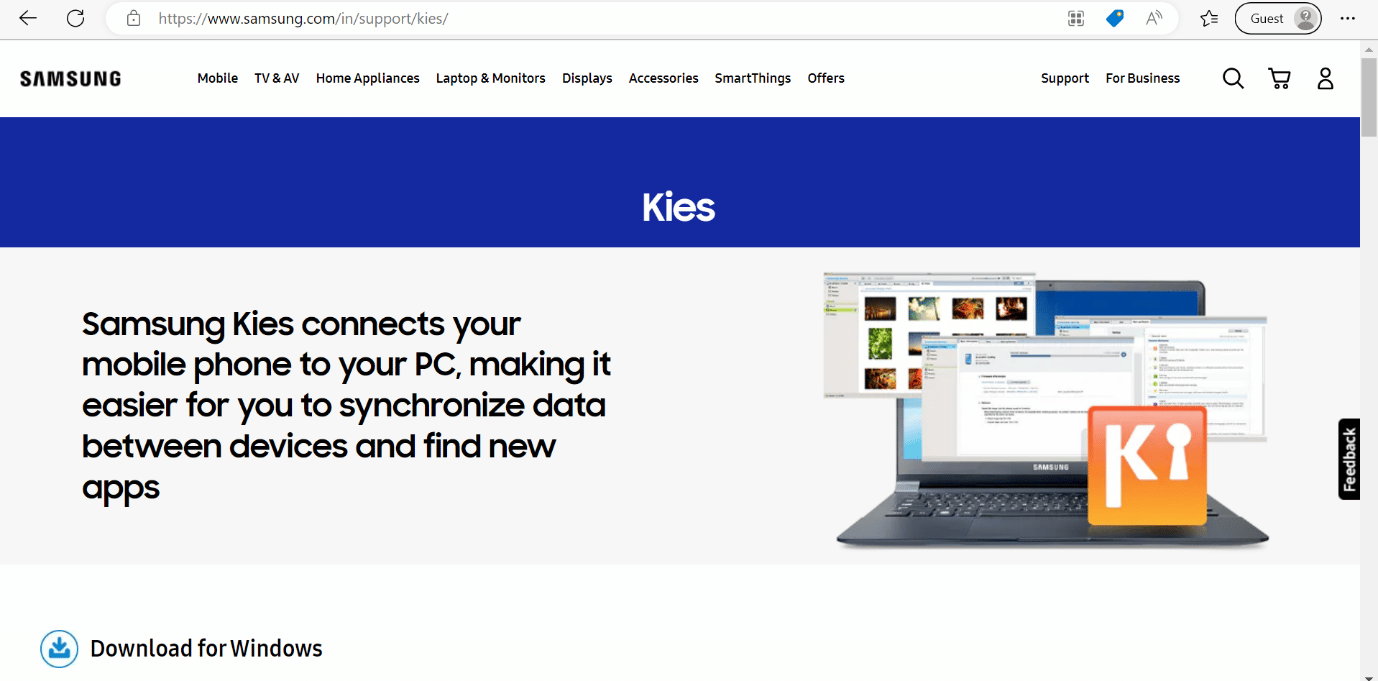
Samsung Kies este o aplicație creată pentru a vă conecta fără probleme smartphone-ul și computerul. Kies vă anunță când este necesară o actualizare de firmware pentru telefonul dvs. după ce sunteți conectat. Asigurați-vă că aveți cea mai recentă versiune de Kies înainte de a actualiza telefonul folosind acest program, altfel s-ar putea să nu meargă.
1. Deschideți aplicația Kies pe computer și apoi utilizați un cablu de date pentru a vă conecta smartphone-ul la laptop.
2. Selectați numele modelului dispozitivului dvs. conectat.
3. Acum, sub Informații de bază, faceți clic pe Firmware nou este disponibil pentru a afla despre el.
4. Faceți clic pe o actualizare de firmware pentru a descărca cel mai recent firmware.
5. Procesul de upgrade va începe în fereastra Kies. Acum, așteptați până când firmware-ul este actualizat.
Citiți și: Cum să schimbați sunetele de notificare pentru diferite aplicații de pe Samsung
Metoda 8: Prin FOTA
Una dintre cele mai convenabile moduri de a actualiza firmware-ul este prin FOTA (Firmware upgrade over the air). Folosind-o, îți poți upgrade smartphone-ul acasă, cu condiția să ai o conexiune puternică la internet. Mai mult, puteți achiziționa Knox E-FOTA. În afară de aceasta, există și o perioadă de probă gratuită de 90 de zile.
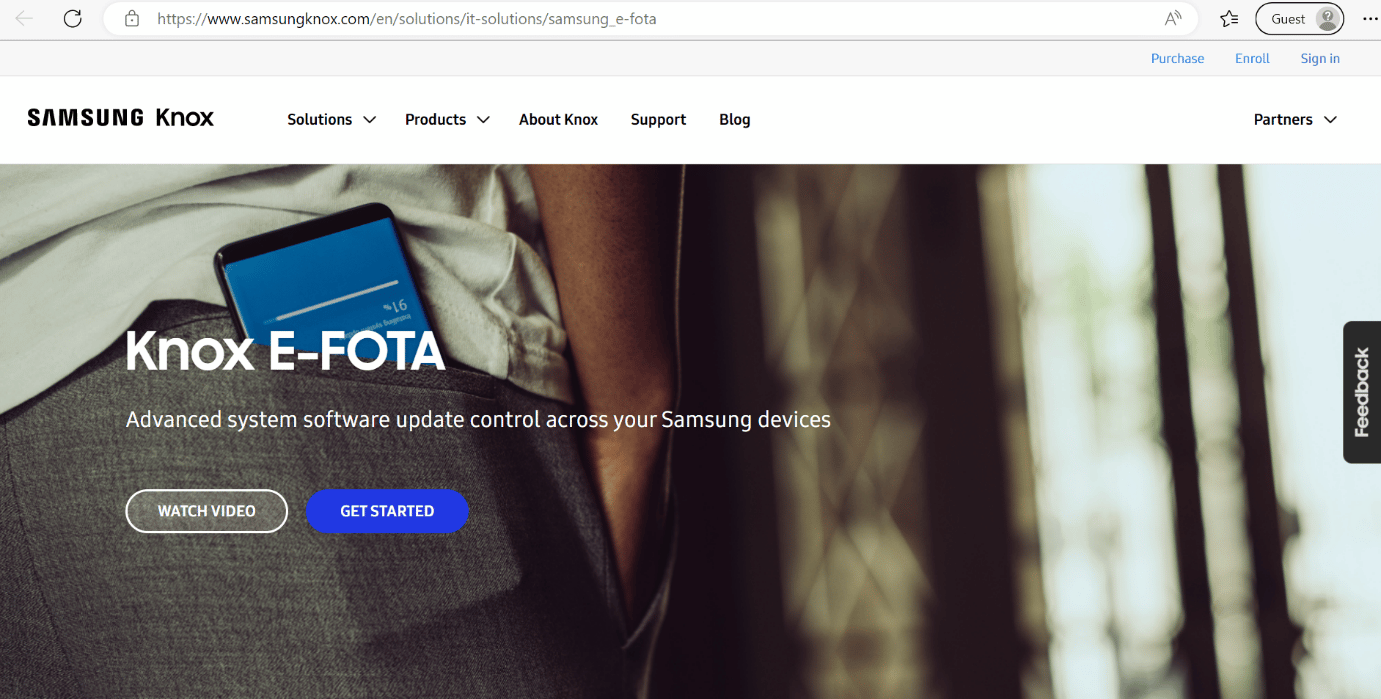
Metoda 9: Vizitați Samsung Smart Cafe
Chiar și după ce ați încercat toate metodele menționate mai sus, nu a reușit să actualizați firmware-ul, vizitați eroarea centrului de service Samsung, atunci vă sugerăm să vizitați Samsung Smart Cafe. Aceste Smart Cafe au oameni instruiți și experimentați care vor actualiza firmware-ul telefonului dvs.
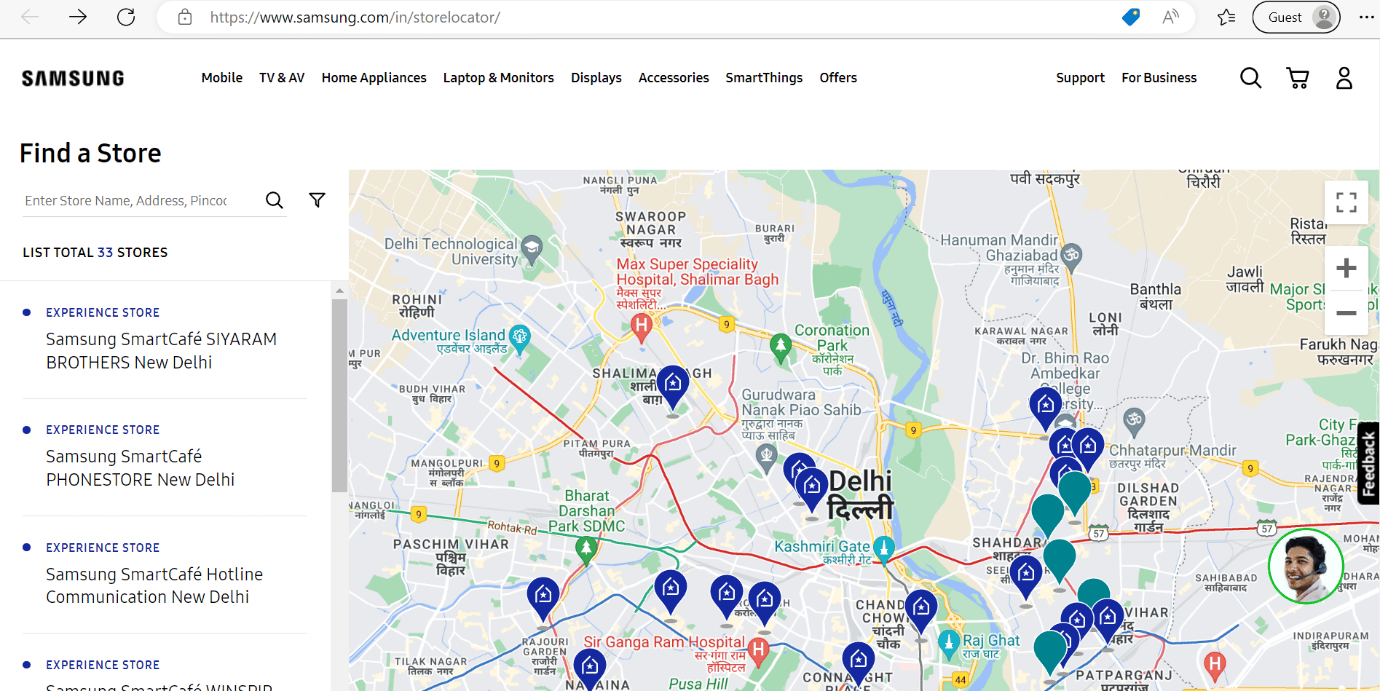
Recomandat:
- Văzut ultima dată recent pe Telegram înseamnă blocat?
- 11 moduri de a repara telefonul Android care nu primește mesaje text
- Remediați telefonul Samsung repornește în continuare
- Cum să resetați telefonul Samsung fără parolă
Sperăm că acest articol a fost util și că ați reușit să remediați eșecul actualizării firmware-ului, vizitați centrul de service Samsung . Dacă mai aveți întrebări, nu ezitați să le puneți în secțiunea de comentarii de mai jos. De asemenea, spune-ne ce vrei să înveți în continuare.
